Dell P2222H/P2422H/P2722H Monitor
|
|
|
- Valéria Kis
- 3 évvel ezelőtt
- Látták:
Átírás
1 Dell P2222H/P2422H/P2722H Monitor Felhasználói útmutató Monitor típusszáma: P2222H/P2422H/P2722H Hatósági típus: P2222Hb/P2222Ht/P2422Hb/P2422Hc/P2722Hb/P2722Ht
2 MEGJEGYZÉS: A MEGJEGYZÉS fontos információkra utal, amelyek segítenek a monitor jobb kihasználásában. VIGYÁZAT: A VIGYÁZAT jelzés a hardver meghibásodását vagy az adatvesztés lehetőségét jelzi, ha nem tartják be az utasításokat. FIGYELEM: A FIGYELEM anyagi kár, személyi sérülés vagy halál potenciális veszélyére hívja fel a figyelmet. Szerzői jog Dell Inc. vagy leányvállalatai. Minden jog fenntartva. A Dell, az EMC és egyéb védjegyek a Dell Inc. vagy leányvállalatainak védjegyei. Az egyéb védjegyek tulajdonosaik védjegyei lehetnek Rev. A00 2
3 Tartalom Biztonsági utasítások... 6 A monitorról...7 A csomag tartalma Termékjellemzők Alkatrészek és kezelőszervek Elölnézet Hátulnézet Alulnézet A monitor műszaki adatai Felbontási adatok Támogatott videó módok Előre beállított megjelenítési módok Fizikai jellemzők Környezetvédelmi jellemzők Csatlakozó érintkező-kiosztása VGA-csatlakozó DisplayPort-csatlakozó HDMI-csatlakozó Univerzális soros busz (USB) felület Plug and Play képesség LCD-monitor minőségi és képpont szabályzat Karbantartási útmutató A monitor tisztítása
4 A monitor beüzemelése Az állvány csatlakoztatása A monitor csatlakoztatása A DisplayPort- és USB-kábelek csatlakoztatása A HDMI-kábel csatlakoztatása (opcionális) A VGA-kábel csatlakoztatása (opcionális) A kábelek rendezése Az állvány eltávolítása Falra szerelés (opcionális) A monitor működtetése Kapcsolja be a monitort A botkormány használata A képernyőn megjelenő (OSD-) menü használata A Menüindító elérése A navigációs billentyűk használata Az OSD-menü elérése Menu and Power button lock (Menü- és Főkapcsoló gombzár).. 61 OSD figyelmeztető üzenetek A maximális felbontás beállítása A döntés, elforgatás és függőleges kinyújtás használata 69 Döntés, Elforgatás Függőleges kinyújtás A monitor elforgatása Forgatás jobbra Forgatás balra Rendszere képelforgatási beállításainak elvégzése
5 Hibaelhárítás...74 Önteszt Beépített diagnosztika Gyakori problémák Termékspecifikus problémák Univerzális soros busz (USB) adott problémával Függelék FCC figyelmeztetés (csak az USA-ban) és egyéb hatósági információ A Dell elérhetőségei EU termék-adatbázis energiafogyasztási címkék és terméktájékoztató lap számára
6 Biztonsági utasítások Kövesse az alábbi biztonsági útmutatást a monitor sérüléstől való védelme és az Ön személyes biztonsága érdekében. Ellenkező rendelkezés hiányában, az ebben a dokumentumban szereplő eljárások azt feltételezik, hogy elolvasta a monitorhoz mellékelt biztonsági információkat. A monitor használata előtt olvassa el a monitorhoz mellékelt és a terméken szereplő biztonsági utasításokat. A jövőbeni felhasználáshoz biztonságos helyen tárolja a dokumentációt. VIGYÁZAT: Az ebben a használati útmutatóban leírt kezelőszervektől vagy beállításoktól, illetve eljárásoktól eltérő kezelőszervek és beállítások használata, illetve más eljárások végrehajtása áramütéssel, elektromos kockázattal és/vagy mechanikai veszélyekkel járhat. A monitort stabil felületre helyezze és óvatosan kezelje. A képernyő törékeny, ezért megsérülhet, ha elejtik vagy élest tárgytól származó erős ütés éri. Mindig győződjön meg arról, hogy az Ön monitorjának elektromos tápellátása megfelel az Ön tartózkodási helyén rendelkezésre álló tápfeszültségnek. A monitort szobahőmérsékleten tartsa. A szélsőségesen hideg vagy meleg körülmények károsan befolyásolhatják a kijelző folyadékkristályát. Csatlakoztassa a monitor hálózati tápkábelét egy közeli és könnyen elérhető fali konnektorhoz. Lásd: A monitor csatlakoztatása. Ne helyezze el és ne használja a monitort nedves felületen vagy víz közelében. Ne tegye ki a monitort erős rezgésnek vagy ütődésnek. Például, ne helyezze a monitort gépkocsi csomagtartójába. Húzza ki a monitor tápkábelét, ha hosszabb ideig nem fogja használni. Az áramütés elkerülése érdekében soha ne távolítsa el a fedeleket vagy érintse meg a monitor belsejét. Figyelmesen olvassa el az utasításokat. Őrizze meg ezt a dokumentumot, később szüksége lehet rá. Tegyen eleget a terméken feltüntetett minden figyelmeztetésnek és utasításnak. A fül- és fejhallgatók túlzott felhangosítása halláskárosodáshoz vezethet. Az erősítő maximumra állítása növeli a fül- és fejhallgató kimeneti feszültségét és így a hangnyomás értékét is. A berendezést vízszintesen lehet falra vagy mennyezetre szerelni. 6 Biztonsági utasítások
7 A monitorról A csomag tartalma A monitort az alábbi táblázatban bemutatott tartozékokkal együtt szállítjuk. Ha valamelyik részegység hiányzik, vegye fel a kapcsolatot a Dellel. További információkért lásd: A Dell elérhetőségei. MEGJEGYZÉS: Elképzelhető, hogy egyes elemek opcionálisak és az Ön által megvásárolt monitor nem tartalmazza azokat. Előfordulhat, hogy egyes jellemzők vagy médiák nem elérhetők egyes országokban. Monitor Állvány Talp Tápkábel (országonként eltér) A monitorról 7
8 DisplayPort 1.2-kábel VGA-kábel (csak Japán) HDMI 1.4-kábel (csak Brazília) USB 3.0 upstream-kábel (a monitoron lévő USB-portok használatához) Gyors útmutató Biztonsági, környezeti és szabályozási információk 8 A monitorról
9 Termékjellemzők A Dell P2222H/P2422H/P2722H monitor aktív mátrix, vékonyfilm tranzisztoros (TFT), folyadékkristályos panellel (LCD) és LED-háttérvilágítással rendelkezik. A monitor jellemzői egyebek között a következők: P2222H: 54,61 cm (21,5 in.) látható kijelzőfelület (átlóban mérve). P2422H: 60,47 cm (23,8 in.) látható kijelzőfelület (átlóban mérve). P2722H: 68,60 cm (27 in.) látható kijelzőfelület (átlóban mérve) x 1080 képpontos felbontás valamint teljes képernyős támogatás kisebb felbontásokhoz. Színtartomány: srgb 99%-a. Digitális kapcsolódási lehetőségek DisplayPort- és HDMI-aljzaton. 1 db. USB upstream és 4 db. SuperSpeed USB 5 Gbps (USB3.2 Gen 1) aljzattal rendelkezik. Plug and Play képesség amennyiben a számítógépe támogatja. Képernyőmenüs (OSD) beállítási lehetőségek az egyszerű beállításhoz és optimális képhez. Főkapcsoló- és botkormány-gombok zárolása. Levehető állvány és Video Electronics Standards Association (VESA ) 100 mm-es szerelőnyílások a rugalmas felszerelési lehetőségekhez. Billentés, képelforgatás, magasságállítás és forgatás funkciók. Biztonsági zárat fogadó horony. Állvány rögzítési lehetőség. 0,3 W készenléti áramfogyasztás készenléti módban. Dell Display Manager támogatása. Optimális szemkomfort villódzásmentes képernyővel és alacsony szintű kékfénykibocsátás funkcióval. A monitor Alacsony szintű kékfényt kibocsátó panelt alkalmaz és megfelel a TÜV Rheinland (Hardveres megoldás) követelményeinek gyári alapbeállítás/ alapértelmezett módban (Előre beállított mód: Standard (Normál)). FIGYELEM: A monitor kékfény-kibocsátásának esetleges hosszú távú hatásai károsak lehetnek a szemre, szemmegerőltetést, digitális szemirritációt stb. okozva. A ComfortView Plus funkciót a monitor kékfény-kibocsátásának csökkentésére tervezték az optimális szemkomfort érdekében. A monitorról 9
10 Alkatrészek és kezelőszervek Elölnézet 1 Címke 1 Működésjelző LED Leírás A folyamatos fehér színű fény azt jelzi, hogy a monitor be van kapcsolva és rendesen működik. A fehéren villogó fény azt jelzi, hogy a monitor készenléti üzemmódban van. 10 A monitorról
11 DELL デル テクノロジーズ入力 :100V, 1.5 A, 50/60 Hz XXXXXXX R-R-E2K-P2422Hc 신청인 :DELL INC. 제조자 :L&T Display Technology(Fujian)Ltd.(for Korea) Q40G024N-700-XXA DELL 液晶显示器型号 : P2422H 输入电源 : V 50/60Hz,1.5A 中国制造 2 IS (Part 1)/ IEC R XXXXXX-XX XXXXX R33037 RoHS P2X22H Date of Mfg/ 生产日期 / 生產日期 : December SVC Tag: S/N: CN TV100-96N-001V Express Service -A00 Code: Q40G024N-700-XXA P2X22H Hátulnézet Flat Panel Monitor /Monitor Plano Panel /Moniteur écran plat / 液晶顯示器 Model No. /Modelo /N de modelo / 型號 / 모델명 / モデル番号 : P2422Hc Input Ra ng /Entrade /Daya Tegangan/ 정격입력 /Entrada de energía: v 50/60Hz,1.5A 輸入電源 : 交流電壓 伏特,1.5 安培,50/60 赫茲 Удельная мощность рабочего режима - XXXX Вт/см² Consumo de energía en operación: XX Wh Потребляемая мощность изделием в режиме ожидания - 0.XX Вт Потребляемая мощность изделием в выключенном режиме - 0.XX Вт Apparatet må lkoples jordet s kkontakt. Apparaten skall anslutas ll jordat u ag. Laite on liite ävä suojakoske milla varuste uun pistorasiaan. Apparatets s kprop skal lslu es en s kkontakt med jord, som giver forbindelse l s kproppens jord. The equipment must be connected to an earthed mains socket-outlet. L'appareil doit être branché sur une prise de courant munie d'une mise à la terre. Made in China /Fabricado en China/сделанный в Китай /Fabriqué en Chine/ 中國製造警語 : 使用過度恐傷害視力 Raheen Business Park Limerick Ireland (for EU Only) CAN ICES-003(B)/NMB-003(B) For UK only: Cain Road, Bracknell, RG12 1LF This device complies with part 15 of the FCC Rules. Opera on is subject to the following two condi ons: (1) this device may not cause harmful interference, and (2) this device must accept any interference received, including interference that may cause undesired opera on Hátulnézet monitorállvánnyal Címke Leírás 1 VESA-szerelőnyílások (100 mm x 100 mm a felszerelt VESA-fedél alatt) 2 Szabályozással kapcsolatos információkat tartalmazó címke Használat Szerelje fel a falra a monitort egy VESA-kompatibilis fali konzolkészlet segítségével (100 mm x 100 mm). Felsorolja a hatósági jóváhagyásokat. 3 Állvány kioldó gombja Kioldja az állványt a monitorról. 4 Vonalkód, sorozatszám és szervizcímke Erre a címkére hivatkozzon, ha fel kell vennie a kapcsolatot a Dellel műszaki segítség ügyében. 5 Főkapcsoló gomb A monitor be-, illetve kikapcsolásához. 6 Botkormány Az OSD-menü vezérléséhez való. (További tudnivalókért lásd: A monitor működtetése) 7 Kábelrendező nyílás A kábelek rendezésére lehet használni úgy, hogy a nyíláson átfűzi azokat. A monitorról 11
12 Alulnézet Címke Leírás 1 Biztonsági zárat fogadó horony Alulnézet monitorállvány nélkül Használat Rögzítse monitorját egy (külön megvásárolható) biztonsági zár segítségével, hogy megakadályozza a monitor illetéktelen mozgatását. 2 Tápcsatlakozó Csatlakoztassa a tápkábelt (amelyet a monitorhoz mellékeltek). 3 HDMI-aljzat Számítógéphez csatlakoztatható egy HDMI-kábel segítségével (a monitor tartozéka, csak Brazília). 4 Állványrögzítő Az állványnak a monitorhoz történő rögzítéséhez M3 x 6 mm-es csavar segítségével (a csavar nem tartozék). 5 DisplayPort Számítógéphez csatlakoztatható egy Display- Port-kábel segítségével (a monitor tartozéka). 6 VGA-csatlakozó Számítógéphez csatlakoztatható egy VGA-kábel segítségével (a monitor tartozéka, csak Japán). 7 USB 3.0 upstream aljzat Kösse össze ezt az aljzatot és a számítógépet egy USB-kábellel (a monitor tartozéka) a monitor USB-aljzatainak engedélyezéséhez. 12 A monitorról
13 8 SuperSpeed USB 5 Gbps (USB3.2 Gen 1) Type-A downstream aljzat (4) Csatlakoztassa USB-eszközeit. * MEGJEGYZÉS: Az aljzat használatához helyesen kell csatlakoztatnia az USB upstream kábelt (amelyet a monitorhoz mellékeltek) a monitor és a számítógép között. * A jelinterferencia megelőzése érdekében, ha vezeték nélküli USB-eszközt csatlakoztattak egy USB downstream aljzathoz, NEM ajánlott más USB-eszközt csatlakoztatni a szomszédos alzat(ok)hoz. A monitorról 13
14 A monitor műszaki adatai Típus Képernyőtípus Panel típusa Képméretarány 16:9 Hasznos képméret Átló Vízszintes, aktív terület Függőleges, aktív terület Terület Natív felbontás és képfrissítési sebesség Pixelméret Pixel per hüvelyk (PPI) 102 Látószög Vízszintes Függőleges Fényesség-kimenet Kontrasztarány Kijelzőképernyő bevonata Háttérvilágítás Válaszidő Színmélység Színtartomány P2222H Aktív mátrix-tft LCD Síkbeli kapcsolási technológia 546,10 mm (21,5 in.) 476,06 mm (18,74 in.) 267,79 mm (10,54 in.) ,11 mm 2 (197,60 in. 2 ) 1920 x 1080 képpont 60 Hz mellett 0,2480 mm x 0,2480 mm 178 (jellemző) 178 (jellemző) 250 cd/m² (jellemző) 1000:1 (jellemző) Az elülső polárszűrő tükröződésmentes (3H) kemény bevonata LED élmegvilágító rendszer 5 ms (Gyors üzemmód) 8 ms (Normál üzemmód) 16,7 millió szín (6 bit + FRC) srgb 99%-a 14 A monitorról
15 Csatlakoztatási lehetőségek 1 x HDMI 1.4 (HDCP 1.4) 1 x DisplayPort 1.2 (HDCP 1.4) 1 x VGA 1 x USB 3.0 upstream 4 x SuperSpeed USB 5 Gbps (USB3.2 Gen 1) Káva szélessége (a monitor széle és az aktív képterület között) Felső rész Bal/Jobb Alsó rész Állíthatóság Állítható magasságú állvány Billentés Elforgatás Képelforgatás Kábelrendező Dell Display Manager-kompatibilitás Biztonság 5,60 mm 5,60 mm 16,60 mm 150 mm -5 és 21 között -45 és 45 között -90 és 90 között Igen Egyszerű elrendezés és egyéb billentyűfunkciók Biztonsági zárat fogadó horony (Biztonsági kábelrögzítő opcionálisan megvásárolható) A monitorról 15
16 Típus Képernyőtípus Panel típusa Képméretarány 16:9 Hasznos képméret Átló Vízszintes, aktív terület Függőleges, aktív terület Terület Natív felbontás és képfrissítési sebesség Pixelméret Pixel per hüvelyk (PPI) 93 Látószög Vízszintes Függőleges Fényesség-kimenet Kontrasztarány Kijelzőképernyő bevonata Háttérvilágítás Válaszidő Színmélység Színtartomány P2422H Aktív mátrix-tft LCD Síkbeli kapcsolási technológia 604,70 mm (23,8 in.) 527,04 mm (20,75 in.) 296,46 mm (11,67 in.) ,27 mm 2 (242,15 in. 2 ) 1920 x 1080 képpont 60 Hz mellett 0,2745 mm x 0,2745 mm 178 (jellemző) 178 (jellemző) 250 cd/m² (jellemző) 1000:1 (jellemző) Az elülső polárszűrő tükröződésmentes (3H) kemény bevonata LED élmegvilágító rendszer 5 ms (Gyors üzemmód) 8 ms (Normál üzemmód) 16,7 millió szín (6 bit + FRC) srgb 99%-a 16 A monitorról
17 Csatlakoztatási lehetőségek 1 x HDMI 1.4 (HDCP 1.4) 1 x DisplayPort 1.2 (HDCP 1.4) 1 x VGA 1 x USB 3.0 upstream 4 x SuperSpeed USB 5 Gbps (USB3.2 Gen 1) Káva szélessége (a monitor széle és az aktív képterület között) Felső rész Bal/Jobb Alsó rész Állíthatóság Állítható magasságú állvány Billentés Elforgatás Képelforgatás Kábelrendező Dell Display Manager-kompatibilitás Biztonság 5,38 mm 5,38 mm 16,66 mm 150 mm -5 és 21 között -45 és 45 között -90 és 90 között Igen Egyszerű elrendezés és egyéb billentyűfunkciók Biztonsági zárat fogadó horony (Biztonsági kábelrögzítő opcionálisan megvásárolható) A monitorról 17
18 Típus Képernyőtípus Panel típusa Képméretarány 16:9 Hasznos képméret Átló Vízszintes, aktív terület Függőleges, aktív terület Terület Natív felbontás és képfrissítési sebesség Pixelméret Pixel per hüvelyk (PPI) 82 Látószög Vízszintes Függőleges Fényesség-kimenet Kontrasztarány Kijelzőképernyő bevonata Háttérvilágítás Válaszidő Színmélység Színtartomány P2722H Aktív mátrix-tft LCD Síkbeli kapcsolási technológia 686,00 mm (27 in.) 597,89 mm (23,54 in.) 336,31 mm (13,24 in.) ,39 mm 2 (311,67 in. 2 ) 1920 x 1080 képpont 60 Hz mellett 0,3114 mm x 0,3114 mm 178 (jellemző) 178 (jellemző) 300 cd/m² (jellemző) 1000:1 (jellemző) Az elülső polárszűrő tükröződésmentes (3H) kemény bevonata LED élmegvilágító rendszer 5 ms (Gyors üzemmód) 8 ms (Normál üzemmód) 16,7 millió szín (6 bit + FRC) srgb 99%-a 18 A monitorról
19 Csatlakoztatási lehetőségek 1 x HDMI 1.4 (HDCP 1.4) 1 x DisplayPort 1.2 (HDCP 1.4) 1 x VGA 1 x USB 3.0 upstream 4 x SuperSpeed USB 5 Gbps (USB3.2 Gen 1) Káva szélessége (a monitor széle és az aktív képterület között) Felső rész Bal/Jobb Alsó rész Állíthatóság Állítható magasságú állvány Billentés Elforgatás Képelforgatás Kábelrendező Dell Display Manager-kompatibilitás Biztonság 5,99 mm 6,01 mm 17,29 mm 150 mm -5 és 21 között -45 és 45 között -90 és 90 között Igen Egyszerű elrendezés és egyéb billentyűfunkciók Biztonsági zárat fogadó horony (Biztonsági kábelrögzítő opcionálisan megvásárolható) A monitorról 19
20 Felbontási adatok Típus Vízszintes pásztázási tartomány Függőleges pásztázási tartomány Maximális előbeállított felbontás P2222H/P2422H/P2722H 30 khz és 83 khz között (automatikus) 56 Hz és 76 Hz között (automatikus) 1920 x 1080 képpont 60 Hz mellett Támogatott videó módok Típus Képmegjelenítési képességek (VGA/HDMI/DisplayPort) P2222H/P2422H/P2722H 480p, 576p, 720p, 1080i, 1080p 20 A monitorról
21 Előre beállított megjelenítési módok Megjelenítési mód Vízszintes frekvencia (khz) Függőleges frekvencia (Hz) Pixel-órajel (MHz) Szink. Polaritás (Vízszintes/Függőleges) 720 x ,50 70,10 28,30 -/+ 640 x ,50 59,90 25,20 -/- 640 x ,50 75,00 31,50 -/- 800 x ,90 60,30 40,00 +/+ 800 x ,90 75,00 49,50 +/ x ,40 60,00 65,00 -/ x ,00 75,00 78,80 +/ x ,50 75,00 108,00 +/ x ,00 59,94 74,25 -/ x ,46 74,78 95,75 -/ x ,00 60,00 108,00 +/ x ,00 75,00 135,00 +/ x 900-R 60,00 60,00 108,00 +/ x ,50 60,00 148,50 +/+ A monitorról 21
22 Elektromos műszaki adatok Típus P2222H/P2422H/P2722H Videó bemeneti jelek Analóg RGB, 0,7 Volt +/- 5%, pozitív polaritás 75 ohm bemeneti impedancia mellett AC bemeneti feszültség/ frekvencia/áramerősség Bekapcsolási túláram Áramfogyasztás P2222H HDMI 1.4, 600 mv minden differenciális vonal, illetve 100 ohm bemeneti impedancia minden differenciális pár esetében DisplayPort 1.2, 600 mv minden differenciális vonal, illetve 100 ohm bemeneti impedancia minden differenciális pár esetében 100 VAC 240 VAC / 50 Hz vagy 60 Hz ± 3 Hz / 1,5 A (jellemző) 120 V: 30 A (Max.) 0 C-on (hideg indítás) 240 V: 60 A (Max.) 0 C-on (hideg indítás) 0,2 W (Kikapcsolt mód) 1 0,3 W (Készenléti mód) 1 11,8 W (Bekapcsolt mód) 1 46 W (Max.) 2 11,34 W (Pon) 3 Áramfogyasztás P2422H 36,14 kwh (TEC) 3 0,2 W (Kikapcsolt mód) 1 0,3 W (Készenléti mód) 1 12 W (Bekapcsolt mód) 1 48 W (Max.) 2 11,55 W (Pon) 3 36,49 kwh (TEC) 3 22 A monitorról
23 Áramfogyasztás P2722H 0,2 W (Kikapcsolt mód) 1 0,2 W (Készenléti mód) 1 15 W (Bekapcsolt mód) 1 55 W (Max.) 2 13,59 W (Pon) 3 42,75 kwh (TEC) 3 1 Az EU 2019/2021 és EU 2019/2013 szerinti fogalom. 2 Maximális fényerő- és kontrasztbeállítás maximális terheléssel valamennyi USBaljzaton. 3 Pon: A bekapcsolt üzemmód energiafogyasztása az Energy Star tesztmódszerére hivatkozással mérve. TEC: Teljes energiafogyasztás kwh-ban az Energy Star tesztmódszerére hivatkozással mérve. Ez a dokumentum kizárólag tájékoztató jellegű, és a laboratóriumi körülmények között mért teljesítményt tükrözi. A megrendelt szoftverektől, komponensektől és perifériás eszközöktől függően elképzelhető, hogy az Ön által megvásárolt termék másképp működik, és az ilyen jellegű információk frissítését illetően nem áll fenn semmiféle kötelezettség. Ennek megfelelően azt javasoljuk, hogy a vásárló ne hagyatkozzon ezekre az információkra, amikor elektromos tűréshatárokkal és egyéb körülményekkel kapcsolatban hoz döntéseket. Az útmutató pontosságát és hiánytalanságát illetően nem vállalunk sem kifejezett, sem hallgatólagos garanciát. A monitorról 23
24 Az Energy Star egy, az USA Környezetvédelmi hivatala (Environmental Protection Agency - EPA) és Energiaügyi minisztériuma (Department of Energy - DOE) által működtetett program az energiahatékonyság népszerűsítésére. Ez a termék megfelel az ENERGY STAR követelményeinek a gyári alapértelmezett beállítások alkalmazása mellett, amelyeken energiamegtakarítás érhető el. A kép gyári alapbeállításainak módosítása, illetve egyéb funkciók bekapcsolása növelheti az áramfogyasztást ezzel így túllépheti az ENERGY STAR-minősítéshez szükséges határokat. Bővebb tájékoztatásért az ENERGY STAR programról, lásd: energystar.gov. 24 A monitorról
25 Fizikai jellemzők Típus Jelkábel típusa P2222H Digitális: DisplayPort, 20 tű Digitális: HDMI, 19 csatlakozótű (a kábel nem tartozék, Brazília kivételével) Analóg: D-Sub, 15 csatlakozótű (a kábel nem tartozék, Japán kivételével) Universal Serial Bus: USB, 9 tű Méretek (állvánnyal együtt) Magasság (kiterjesztett) Magasság (összecsukott) Szélesség Mélység Méretek (állvány nélkül) Magasság Szélesség Mélység Állvány méretei Magasság (kiterjesztett) Magasság (összecsukott) Szélesség Mélység Talp Tömeg Tömeg csomagolva Tömeg állványszerelvénnyel és kábelekkel Tömeg állványszerelvény nélkül (kábelek nélkül) Állványszerelvény tömege Káva fényessége 481,99 mm (18,98 in.) 364,00 mm (14,33 in.) 487,26 mm (19,18 in.) 179,57 mm (7,07 in.) 289,99 mm (11,42 in.) 487,26 mm (19,18 in.) 52,15 mm (2,05 in.) 410,80 mm (16,17 in.) 364,00 mm (14,33 in.) 245,00 mm (9,65 in.) 179,57 mm (7,07 in.) 245,00 x 173,00 mm (9,65 in. x 6,81 in.) 6,37 kg (14,04 lb) 4,83 kg (10,65 lb) 2,82 kg (6,22 lb) 1,75 kg (3,86 lb) Fekete keret 2-4 fényességi fokozat A monitorról 25
26 Típus Jelkábel típusa P2422H Digitális: DisplayPort, 20 tű Digitális: HDMI, 19 csatlakozótű (a kábel nem tartozék, Brazília kivételével) Analóg: D-Sub, 15 csatlakozótű (a kábel nem tartozék, Japán kivételével) Universal Serial Bus: USB, 9 tű Méretek (állvánnyal együtt) Magasság (kiterjesztett) Magasság (összecsukott) Szélesség Mélység Méretek (állvány nélkül) Magasság Szélesség Mélység Állvány méretei Magasság (kiterjesztett) Magasság (összecsukott) Szélesség Mélység Talp Tömeg Tömeg csomagolva Tömeg állványszerelvénnyel és kábelekkel Tömeg állványszerelvény nélkül (kábelek nélkül) Állványszerelvény tömege Káva fényessége 496,11 mm (19,53 in.) 364,00 mm (14,33 in.) 537,80 mm (21,17 in.) 179,57 mm (7,07 in.) 318,50 mm (12,54 in.) 537,80 mm (21,17 in.) 52,15 mm (2,05 in.) 410,80 mm (16,17 in.) 364,00 mm (14,33 in.) 245,00 mm (9,65 in.) 179,57 mm (7,07 in.) 245,00 x 173,00 mm (9,65 in. x 6,81 in.) 7,95 kg (17,53 lb) 5,57 kg (12,28 lb) 3,39 kg (7,47 lb) 1,76 kg (3,88 lb) Fekete keret 2-4 fényességi fokozat 26 A monitorról
27 Típus Jelkábel típusa P2722H Digitális: DisplayPort, 20 tű Digitális: HDMI, 19 csatlakozótű (a kábel nem tartozék, Brazília kivételével) Analóg: D-Sub, 15 csatlakozótű (a kábel nem tartozék, Japán kivételével) Universal Serial Bus: USB, 9 tű Méretek (állvánnyal együtt) Magasság (kiterjesztett) Magasság (összecsukott) Szélesség Mélység Méretek (állvány nélkül) Magasság Szélesség Mélység Állvány méretei Magasság (kiterjesztett) Magasság (összecsukott) Szélesség Mélység Talp Tömeg Tömeg csomagolva Tömeg állványszerelvénnyel és kábelekkel Tömeg állványszerelvény nélkül (kábelek nélkül) Állványszerelvény tömege Káva fényessége 534,15 mm (21,03 in.) 384,15 mm (15,12 in.) 609,90 mm (24,01 in.) 190,10 mm (7,48 in.) 359,60 mm (14,16 in.) 609,90 mm (24,01 in.) 52,15 mm (2,05 in.) 428,30 mm (16,68 in.) 381,50 mm (15,02 in.) 268,00 mm (10,55 in.) 190,10 mm (7,48 in.) 268,00 x 185,00 mm (10,55 in. x 7,28 in.) 9,31 kg (20,52 lb) 6,77 kg (14,93 lb) 4,38 kg (9,66 lb) 1,89 kg (4,17 lb) Fekete keret 2-4 fényességi fokozat A monitorról 27
28 Környezetvédelmi jellemzők Típus Szabványnak való megfelelés P2222H/P2422H/P2722H ENERGY STAR minősítésű monitor. Az EPEAT Gold az U.S.A-ban bejegyezve. Az EPEAT-bejegyzés országonként eltérő. Lásd a oldalt az Ön országára vonatkozó regisztrációs állapotot illetően. Megfelel az RoHS-irányelveknek. TCO és TCO Certified Edge megjelenítők. BFR/PVC mentes monitor (a külső kábelek kivételével). Megfelel az NFPA 99 szivárgási áramra vonatkozó követelményeknek. Arzén- és higanymentes üveg csak a panelre vonatkozóan. Hőmérséklet Üzemi Üzemen kívüli Páratartalom Üzemi Üzemen kívüli 0 C 40 C (32 F 104 F) Tárolás: -20 C 60 C (-4 F 140 F) Szállítási: -20 C 60 C (-4 F 140 F) 10% és 80% között (nem lecsapódó) Tárolás 5% és 90% között (nem lecsapódó) Szállítás 5% és 90% között (nem lecsapódó) Tengerszint feletti magasság Működés (maximum) Üzemen kívül (maximum) Hőleadás P2222H Hőleadás P2422H Hőleadás P2722H m ( ft) m ( ft) 157,32 BTU/óra (maximum) 40,36 BTU/óra (Bekapcsolt üzemmódban) 164,16 BTU/óra (maximum) 41,04 BTU/óra (Bekapcsolt üzemmódban) 188,10 BTU/óra (maximum) 51,30 BTU/óra (Bekapcsolt üzemmódban) 28 A monitorról
29 Csatlakozó érintkező-kiosztása VGA-csatlakozó Érintkező A csatlakozó jelkábel száma 15 érintkezős vége 1 Video-Vörös 2 Video-Zöld 3 Video-Kék 4 Föld 5 Önteszt 6 GND-R 7 GND-G 8 GND-B 9 Számítógép 5 V/3,3 V 10 Föld-szinkr. 11 Föld 12 DDC-adatok 13 V-szinkr. 14 F-szinkr. 15 DDC-időzítés A monitorról 29
30 DisplayPort-csatlakozó Érintkező A csatlakozó jelkábel száma 20 érintkezős vége 1 ML3 (n) 2 Föld 3 ML3 (p) 4 ML2 (n) 5 Föld 6 ML2 (p) 7 ML1 (n) 8 Föld 9 ML1 (p) 10 ML0 (n) 11 Föld 12 ML0 (p) 13 Föld 14 Föld 15 AUX (p) 16 Föld 17 AUX (n) 18 Hot Plug érzékelés 19 Re-PWR 20 +3,3 V DP_PWR 30 A monitorról
31 HDMI-csatlakozó Érintkező A csatlakozó jelkábel száma 19 érintkezős vége 1 TMDS ADATOK 2+ 2 TMDS ADATOK 2 ÁRNYÉKOLÁS 3 TMDS ADATOK 2-4 TMDS ADATOK 1+ 5 TMDS ADATOK 1 ÁRNYÉKOLÁS 6 TMDS ADATOK 1-7 TMDS ADATOK 0+ 8 TMDS ADATOK 0 ÁRNYÉKOLÁS 9 TMDS ADATOK 0-10 TMDS IDŐZÍTÉS + 11 TMDS IDŐZÍTÉS ÁRNYÉKOLÁS 12 TMDS IDŐZÍTÉS - 13 CEC 14 Fenntartva (Nincs összeköttetés az eszközön) 15 DDC IDŐZÍTÉS (SCL) 16 DDC ADAT (SDA) 17 DDC/CEC földelés V TÁP 19 HOT PLUG ÉRZÉKELÉS A monitorról 31
32 Univerzális soros busz (USB) felület Ez a fejezet a monitoron elérhető USB-aljzatokat ismerteti. SuperSpeed USB 5 Gbps (USB3.2 Gen1) Átviteli sebesség Adatátviteli sebesség SuperSpeed 5 Gbps 4,5 W High speed 480 Mbps 4,5 W Full speed 12 Mbps 4,5 W USB 3.0 upstream aljzat Maximálisan támogatott teljesítmény (portonként) Érintkező száma 1 VCC 2 D- 3 D+ 4 Föld 5 SSTX- 6 SSTX+ 7 Föld 8 SSRX- 9 SSRX+ A csatlakozó 9 érintkezős oldala 32 A monitorról
33 USB 3.2 downstream aljzat Érintkező száma 1 VCC 2 D- 3 D+ 4 Föld 5 SSRX- 6 SSRX+ 7 Föld 8 SSTX- 9 SSTX+ A csatlakozó 9 érintkezős oldala MEGJEGYZÉS: A SuperSpeed USB 5 Gbps (USB 3.2 Gen1) működéséhez SuperSpeed USB 5 Gbps (USB 3.2 Gen1)-képességű számítógép szükséges. MEGJEGYZÉS: A monitoron lévő USB-aljzatok csak akkor működnek, ha a monitor be van kapcsolva vagy energiatakarékos módban van. Ha kikapcsolja a monitort, majd bekapcsolja, a csatlakoztatott perifériáknak néhány másodpercre lehet szükségük a normál működés folytatásához. Plug and Play képesség A monitort bármilyen Plug and Play-kompatibilis rendszerben telepítheti. A monitor automatikusan Extended Display Identification Data (EDID) adatokkal látja el a számítógépes rendszert Display Data Channel (DDC) protokollok segítségével, így a rendszer képes lesz saját magát konfigurálni és optimális monitorbeállításokat alkalmazni. A legtöbb monitor telepítés automatikus, de kívánságra választhat eltérő beállításokat is. A monitorbeállítások módosítására vonatkozó további információkért lásd: A monitor működtetése. A monitorról 33
34 LCD-monitor minőségi és képpont szabályzat Az LCD-monitor gyártási folyamat során előfordulhat, hogy egy vagy több képpont változatlan állapotban rögzül, ami nehezen látható és nem befolyásolja a megjelenítés minőségét vagy használhatóságát. A Dell monitor minőségi és képpont szabályzatáról a Dell támogatási webhelyen találhat részletesebb információt: Karbantartási útmutató A monitor tisztítása FIGYELEM: A monitor tisztítása előtt húzza ki a tápkábelt az elektromos csatlakozó aljzatból. VIGYÁZAT: Olvassa el és tartsa be a Biztonsági utasítások tartalmát, mielőtt hozzáfogna a monitor tisztításához. A legjobb gyakorlatot illetően kövesse az alábbi lista utasításait a monitor kicsomagolása, tisztítása és kezelése során: A kijelző tisztításához enyhén nedvesítsen meg egy puha, tiszta kendőt vízzel. Ha lehetséges, használjon különleges képernyőtisztító kendőt vagy oldatot, amely alkalmas az antisztatikus bevonaton történő használatra. Ne használjon benzolt, hígítót, ammóniát, maró tisztítószert vagy sűrített levegőt. A monitor tisztításához kissé megnedvesített kendőt használjon. Kerülje a mosogatószer használatát, mert az tejszerű lepedékréteget hagy a monitoron. Ha fehér port tapasztal a monitor kicsomagolása során, ezt törölje le egy kendővel. A monitort óvatosan kezelje, mivel a fekete színű monitor megkarcolódhat és a fehér kopásnyomok jobban láthatók rajta. A monitor képminőségének fenntartása érdekében dinamikusan változó képernyőkímélőt használjon, illetve kikapcsolja ki a monitort, ha nem használja. 34 A monitorról
35 A monitor beüzemelése Az állvány csatlakoztatása MEGJEGYZÉS: Az állvány leválasztott állapotban van, amikor a monitor elhagyja a gyárat. MEGJEGYZÉS: Az alábbi eljárás a monitorhoz mellékelt állványra vonatkozik. Amennyiben harmadik fél által gyártott állvány felszerelésére készül, tekintse meg az állványhoz mellékelt dokumentációt. 1. Kövesse a kartondoboz fülein lévő utasításokat az állvány eltávolításához a rögzítésére szolgáló felső habszivacsról. 2. Vegye ki az állványt és talpazatot a csomagolás poliuretánhab betéteiből. MEGJEGYZÉS: A grafika csupán tájékoztató jellegű. A poliuretánhab betét megjelenése eltérő lehet. 3. Illessze a talpazat hasábjait az állvány hornyába. 4. Emelje fel a csavar fogantyúját és forgassa az óramutató járásának megfelelő irányba. A monitor beüzemelése 35
36 5. A csavar meghúzása után hajtsa vissza a csavar fogantyúját a résbe. 6. Az ábra szerinti módon emelje fel a fedelet a VESA terület hozzáféréséhez az állvány összeállítása érdekében. MEGJEGYZÉS: Mielőtt az állványszerelvényt a megjelenítőhöz rögzítené, győződjön meg arról, hogy az előlap szárnya ki van nyitva, és helyet biztosít az összeállításához. 36 A monitor beüzemelése
37 7. Illessze az állványszerelvényt a megjelenítőhöz. a. Illessze az állvány felső részén lévő két fület a megjelenítő hátulján lévő rovátkába. b. Nyomja le az állványt, amíg a helyére pattan. 8. Fogja meg az állvány rúdját és óvatosan emelje fel a monitort, majd helyezze egy sima felületre. MEGJEGYZÉS: Óvatosan emelje fel a monitort, hogy megelőzze a megcsúszását, illetve leesését. A monitor beüzemelése 37
38 9. Szerelje le a fedelet a monitorról. 38 A monitor beüzemelése
39 A monitor csatlakoztatása FIGYELEM: Mielőtt bármilyen eljáráshoz hozzákezdene ebben a szakaszban, olvassa el a Biztonsági utasítások tartalmát. MEGJEGYZÉS: Ne csatlakoztassa egyszerre az összes kábelt a monitorhoz. Csatlakoztatás előtt ajánlott átvezetni a kábeleket a kábelrendező nyíláson, mielőtt azokat a monitorhoz csatlakoztatná. A monitor csatlakoztatása a számítógéphez: 1. Kapcsolja ki a számítógépet és húzza ki a tápkábelt az áramforrásból. 2. Csatlakoztassa a DisplayPort-kábelt (a monitor tartozéka) a monitor és a számítógép közé. 3. Csatlakoztassa a HDMI- vagy VGA-kábelt (opcionálisan megvásárolható) a monitor és a számítógép közé. 4. Csatlakoztassa az USB upstream kábelt (a monitor tartozéka) a számítógép megfelelő USB- 3.0 aljzatához. (További részletekért lásd: Alulnézet.) 5. Csatlakoztassa az USB-perifériákat a monitoron lévő SuperSpeed USB 5 Gbps (USB3.2 Gen 1) aljzathoz. A DisplayPort- és USB-kábelek csatlakoztatása USB DP USB DP A monitor beüzemelése 39
40 HDMI 2.0 HDMI 2.0 A HDMI-kábel csatlakoztatása (opcionális) HDMI HDMI A VGA-kábel csatlakoztatása (opcionális) VGA VGA 6. Csatlakoztassa a számítógép és a monitor hálózati tápkábeleit egy fali konnektorhoz A monitor beüzemelése
41 HDMI 2.0 A kábelek rendezése Használja a kábelrendező nyílást a monitorhoz csatlakoztatott kábelek elvezetéséhez. 7. Kapcsolja be a monitort. A monitor beüzemelése 41
42 Az állvány eltávolítása MEGJEGYZÉS: Ahhoz, hogy megelőzze a kijelző karcolódását az állvány eltávolítása során, győződjön meg arról, hogy a monitort puha, tiszta felületre helyezte. MEGJEGYZÉS: Az alábbi eljárás kizárólag a monitorhoz mellékelt állványra vonatkozik. Amennyiben harmadik fél által gyártott állvány felszerelésére készül, tekintse meg az állványhoz mellékelt dokumentációt. 1. Helyezze a monitort egy puha kendőre vagy párnára az asztal szélén. 2. Nyomja le és tartsa lenyomva az állvány kioldó gombját a monitor hátulján. 3. Emelje felfelé az állványszerelvényt a monitorról. 42 A monitor beüzemelése
43 DELL Flat Panel Monitor /Monitor Plano Panel /Moniteur écran plat / 液晶顯示器 Model No. /Modelo /N de modelo / 型號 / 모델명 / モデル番号 : P2422Hc Input Ra ng /Entrade /Daya Tegangan/ 정격입력 /Entrada de energía: v 50/60Hz,1.5A 輸入電源 : 交流電壓 伏特,1.5 安培,50/60 赫茲 Удельная мощность рабочего режима - XXXX Вт/см² Потребляемая мощность изделием в режиме ожидания - 0.XX Вт Потребляемая мощность изделием в выключенном режиме - 0.XX Вт Q40G024N-700-XXA Consumo de energía en operación: XX Wh P2422H Apparatet må lkoples jordet s kkontakt. Apparaten skall anslutas ll jordat u ag. Laite on liite ävä suojakoske milla varuste uun pistorasiaan. Apparatets s kprop skal lslu es en s kkontakt med jord, som giver forbindelse l s kproppens jord. The equipment must be connected to an earthed mains socket-outlet. L'appareil doit être branché sur une prise de courant munie d'une mise à la terre. Made in China /Fabricado en China/сделанный в Китай /Fabriqué en Chine/ 中國製造警語 : 使用過度恐傷害視力 Raheen Business Park Limerick Ireland (for EU Only) CAN ICES-003(B)/NMB-003(B) For UK only: Cain Road, Bracknell, RG12 1LF This device complies with part 15 of the FCC Rules. Opera on is subject to the following two condi ons: (1) this device may not cause harmful interference, and (2) this device must accept any interference received, including interference that may cause undesired opera on. XXXXXXX R-R-E2K-P2422Hc デル テクノロジーズ入力 :100V, 1.5 A, 50/60 Hz 신청인 :DELL INC. 제조자 :L&T Display Technology(Fujian)Ltd.(for Korea) DELL 液晶显示器型号 : P2422H 输入电源 : V 50/60Hz,1.5A 2 IS (Part 1)/ IEC R XXXXXX-XX XXXXX R33037 RoHS 中国制造 Date of Mfg/ 生产日期 / 生產日期 : December SVC Tag: Express Service Code: P2422H S/N: CN TV100-96N-001V -A00 Q40G024N-700-XXA DELL Q40G024N-700-XXA P2422H Flat Panel Monitor /Monitor Plano Panel /Moniteur écran plat / 液晶顯示器 Model No. /Modelo /N de modelo / 型號 / 모델명 / モデル番号 : P2422Hc Input Ra ng /Entrade /Daya Tegangan/ 정격입력 /Entrada de energía: v 50/60Hz,1.5A 輸入電源 : 交流電壓 伏特,1.5 安培,50/60 赫茲 Удельная мощность рабочего режима - XXXX Вт/см² Consumo de energía en operación: XX Wh Потребляемая мощность изделием в режиме ожидания - 0.XX Вт Потребляемая мощность изделием в выключенном режиме - 0.XX Вт Apparatet må lkoples jordet s kkontakt. Apparaten skall anslutas ll jordat u ag. Laite on liite ävä suojakoske milla varuste uun pistorasiaan. Apparatets s kprop skal lslu es en s kkontakt med jord, som giver forbindelse l s kproppens jord. The equipment must be connected to an earthed mains socket-outlet. L'appareil doit être branché sur une prise de courant munie d'une mise à la terre. Made in China /Fabricado en China/сделанный в Китай /Fabriqué en Chine/ 中國製造警語 : 使用過度恐傷害視力 Raheen Business Park Limerick Ireland (for EU Only) CAN ICES-003(B)/NMB-003(B) For UK only: Cain Road, Bracknell, RG12 1LF This device complies with part 15 of the FCC Rules. Opera on is subject to the following two condi ons: (1) this device may not cause harmful interference, and (2) this device must accept any interference received, including interference that may cause undesired opera on. デル テクノロジーズ入力 :100V, 1.5 A, 50/60 Hz IS (Part 1)/ IEC XXXXXX-XX XXXXX R33037 RoHS Falra szerelés (opcionális) XXXXXXX R-R-E2K-P2422Hc 신청인 :DELL INC. 제조자 :L&T Display Technology(Fujian)Ltd.(for Korea) R (Csavarméret: M4 x 10 mm). Olvassa el a VESA-kompatibilis fali szerelőkészlet dokumentációját. 1. Helyezze a monitort egy puha kendőre vagy párnára az asztal szélén. 2. Távolítsa el a talpat. Lásd: Az állvány eltávolítása. 3. Távolítsa el a négy csavart, amelyek a monitor hátsó fedelét rögzítik. 4. Szerelje fel a szerelőkonzolt a konzolkészletből a kijelzőre. 5. A monitor falra szerelését illetően olvassa el a fali szerelőkészlet dokumentációját. MEGJEGYZÉS: Kizárólag UL-, CSA- vagy GS-minősítéssel rendelkező fali konzollal használható, amelynek minimális teherbíró kapacitása 11,28 kg (P2222H) / 13,56 kg (P2422H) / 17,52 kg (P2722H). A monitor beüzemelése 43
44 A monitor működtetése Kapcsolja be a monitort Nyomja meg a főkapcsoló gombot a monitor bekapcsolásához. A botkormány használata Használja a monitor hátulján lévő botkormányt a képernyőmenü (OSD) beállításainak elvégzéséhez. 1. Nyomja le a botkormányt a Menüindító indításához. 2. Mozgassa a botkormányt fel/le/balra/jobbra a menülehetőségek közötti váltáshoz. 3. Nyomja le újra a botkormányt a kiválasztás megerősítéséhez. 44 A monitor működtetése
45 A képernyőn megjelenő (OSD-) menü használata A Menüindító elérése Amikor valamelyik irányba vagy befelé nyomja a botkormányt, megjelenik a Menüindító, amelynek segítségével elérheti az OSD-főmenüt és gyorsgombfunkciókat. Egy funkció kiválasztásához mozgassa a botkormányt. Az alábbi táblázat a Menüindító funkcióinak leírását tartalmazza: Botkormány Shortcut key (Gyorsgomb)/Input Source (Bemeneti jelforrás) Shortcut key (Gyorsgomb)/Preset Modes (Előre beállított módok) Shortcut key (Gyorsgomb)/Brightness (Fényerő)/Contrast (Kontraszt) Menu (Menü) Leírás A monitorhoz csatlakoztatott videojelek listáján szereplő bemeneti forrás kiválasztáshoz. Ezt a gombot kedvenc színmód kiválasztásához használhatja az előre beállított módok listájáról. A fényerő és kontraszt beállító csúszkáinak eléréséhez való. A képernyőn megjelenő főmenü (OSD) hozzáférésére használható. Lásd: Az OSD-menü elérése. A monitor működtetése 45
46 5 A Menüindítóból történő kilépéshez. OK 46 A monitor működtetése
47 A navigációs billentyűk használata Aktív OSD-főmenü mellett mozgassa a botkormányt a beállítások konfigurálásához, követve az OSD alatti navigációs billentyűk útmutatását Botkormány Fel Le Bal Jobb OK Leírás Használja a Fel irányú billentyűt az OSD-menü elemeinek állításához (tartományuk növeléséhez). Használja a Le irányú billentyűt az OSD-menü elemeinek állításához (tartományuk csökkentéséhez). A menülista minden első szintű eleme esetén a Bal nyílbillentyű kilép/bezárja az OSD-menüt. A menülista első szintje kivételével minden egyéb szint esetén a Jobb nyílbillentyű a következő szintre lép. Nyomja le a botkormányt a kiválasztás megerősítéséhez. A monitor működtetése 47
48 Az OSD-menü elérése MEGJEGYZÉS: Bármilyen módosítás automatikusan mentésre kerül, amikor másik menübe lép, vagy kilép az OSD-menüből. A módosítások akkor is mentésre kerülnek, ha módosítja azokat és megvárja, amíg az OSD-menü eltűnik. 1. Jelölje ki az ikont az OSD-menü megnyitásához és a főmenü megjelenítéséhez. 2X Monitor Brightness/Contrast Auto Adjust Input Source Color Display Menu Personalize Others 75% 75% Exit 2. Nyomja meg a és irányú gombot a beállítási lehetőségek közötti lépkedéshez. Ahogy az ikonok között lépked, a lehetőség kiemelésre kerül. 3. Nyomja meg egyszer a vagy irányú gombot, hogy aktiválja a kiemelt lehetőséget. MEGJEGYZÉS: A megjelenített iránygombok (és az OK gomb) eltérhetnek a meglátogatott menütől függően. Használja az elérhető gombokat a kiválasztás elvégzéséhez. 4. Nyomja meg a és irányú gombot a kívánt paraméter kiválasztásához. 5. Nyomja meg a gombot, majd használja a és irányú gombokat a menüben lévő jelzések szerint a módosítások elvégzéséhez. 6. Jelölje ki az gombot, hogy visszatérjen a főmenübe. 48 A monitor működtetése
49 Ikon Menü és almenük Brightness/ Contrast (Fényerő/ Kontraszt) Leírás Ezzel a menüvel aktiválhatja a Brightness/Contrast (Fényerő/Kontraszt) beállítást. 2X Monitor Brightness/Contrast Auto Adjust Input Source Color Display Menu Personalize Others 75% 75% Exit Brightness (Fényerő) Contrast (Kontraszt) A Brightness (Fényerő) a háttérvilágítás fénysűrűségét állítja be. Nyomja meg a irányú gombot a fényerő növeléséhez, vagy nyomja meg a irányú gombot a fényerő csökkentéséhez (min. 0 / max. 100). Először állítsa be a Brightness (Fényerő) értékét, majd csak akkor módosítsa a Contrast (Kontraszt) értékét, ha további beállítás szükséges. Nyomja meg a irányú gombot a kontraszt növeléséhez, vagy nyomja meg a irányú gombot a kontraszt csökkentéséhez (min. 0 / max. 100). A Contrast (Kontraszt) funkció a sötét és a világos közötti eltérés fokát állítja be a képen. A monitor működtetése 49
50 Auto Adjust (Auto. beállítás) Ezzel a menüvel aktiválhatja az Auto Adjust (Automata beállítás) elemet (csak VGA-bemenet esetén érhető el). 2X Monitor Brightness/Contrast Auto Adjust Input Source Color Display Menu Personalize Press to adjust the screen automatically. Others Exit Az Auto Adjust (Automata beállítás) lehetővé teszti a monitor számára a bemeneti videojelhez történő beállítását. Az Auto Adjust (Auto. Beállítás) használata után tovább finomhangolhatja a monitor képét a Pixel Clock (Pixel órajel) (durva) és a Phase (Fázis) (Finom) kezelőszervekkel a Display (Megjelenítés) alatt. MEGJEGYZÉS: Az esetek többségében az Auto Adjust (Auto. beálllítás) az adott konfiguráció számára legjobb képet biztosítja. MEGJEGYZÉS: Az Auto Adjust (Auto. beállítás) opció csak az analóg (VGA) csatlakozó használata esetén áll rendelkezésre. 50 A monitor működtetése
51 Input Source (Bemeneti jelforrás) Használja az Input Source (Bemeneti jelforrás) menüt a monitorhoz csatlakoztatott videojelek közül történő választáshoz. 2X Monitor Brightness/Contrast Auto Adjust Input Source Color Display Menu Personalize VGA DP HDMI Auto Select Rename Inputs Reset Input Source On VGA Others Exit VGA DP HDMI Auto Select (Automata kiválasztás) Rename Inputs (Bemenetek átnevezése) Reset Input Source (Bemeneti forrás alaphelyzetbe állítása) Válassza a VGA-bemenetet, ha a VGA-aljzatot használja. Nyomja meg a gombot a VGA bemeneti forrás kiválasztásához. Válassza a DP-bemenetet, ha a DisplayPort-aljzatot használja. Nyomja meg a gombot a DP bemeneti forrás kiválasztásához. Válassza a HDMI-bemenetet, has a HDMI-aljzatot használja. Nyomja meg a gombot a HDMI bemeneti forrás kiválasztásához. Válassza ki az Auto Select (Automata kiválasztás) elemet az elérhető bemeneti jelek kereséséhez. Ezzel a lehetőséggel az alapértelmezett bemeneti jelforrást lehet visszaállítani. A monitor működtetése 51
52 Color (Szín) Használja a Color (Szín) lehetőséget a színmód beállításához. 2X Monitor Brightness/Contrast Auto Adjust Input Source Color Display Menu Personalize Preset Modes Input Color Format Reset Color Standard RGB Others Exit Preset Modes (Előre beállított módok) Lehetővé teszi a választást az előre beállított színmódok listájáról. Standard (Normál): Betölti a monitor alapértelmezett színbeállításait. Ez az alapértelmezett beállítási mód. Movie (Film): A filmnézéshez ideális beállításokat tölti be. Game (Játék): A legtöbb játék-alkalmazáshoz megfelelő színbeállításokat tölti be. Warm (Meleg): Növeli a színhőmérsékletet. A piros/ sárga árnyalat miatt a képernyő melegebbnek tűnik. Cool (Hideg): Csökkenti a színhőmérsékletet. A kék árnyalat miatt a képernyő hidegebbnek tűnik. Custom Color (Egyedi szín): Lehetővé teszi, hogy manuálisan módosítsa a színbeállításokat. 52 A monitor működtetése
53 Nyomja meg a és irányú gombokat a három alapszín (R, G, B) értékének beállításához és saját, előre beállított színmód létrehozásához. 2X Monitor Brightness/Contrast Auto Adjust Input Source Color Display Menu Personalize Preset Modes Input Color Format Reset Color Standard Movie Game Warm Cool Custom Color Others Exit Input Color Format (Bemeneti színformátum) Lehetővé teszi az videobemenet mód beállítását a következőkre: RGB: Ezt a lehetőséget akkor válassza, ha a monitor HDMI-kábel segítségével csatlakozik a számítógéphez vagy DVD-lejátszóhoz. YCbCr (digitális)/ypbpr (analóg): Ezt a lehetőséget akkor válassza, ha DVD-lejátszója csak YCbCr (digitális)/ypbpr (analóg) kimenet használatát támogatja. 2X Monitor Brightness/Contrast Auto Adjust Input Source Color Display Menu Personalize Preset Modes Input Color Format Reset Color RGB YPbPr Others Exit A monitor működtetése 53
54 Hue (Árnyalat) Saturation (Színtelítettség) Reset Color (Szín visszaállítása) Ez a funkció a kép színezetét állítja zöld és bíbor között. Ennek a beállításnak a segítségével kívánt bőrtónus állítható be. Használja a vagy gombot a színezet beállítására 0 és 100 között. Nyomja meg a gombot, hogy növelje a zöld szín mennyiségét a képen. Nyomja meg a gombot, hogy növelje a bíborszín mennyiségét a képen. MEGJEGYZÉS: Az árnyalat-beállítás csak a Movie (Film) és Game (Játék) üzemmód kiválasztása esetén lehetséges. Beállíthatja a videoképek színtelítettségét. Használja a vagy gombot a színtelítettség beállítására 0 és 100 között. Nyomja meg a tételéhez. Nyomja meg a tételéhez. gombot a videokép monokrómmá gombot a videokép színesebbé MEGJEGYZÉS: A síntelítettség-beállítás csak a Movie (Film) és Game (Játék) üzemmód kiválasztása esetén lehetséges. Lehetővé teszi a monitor színbeállításainak visszaállítását gyári értékre. 54 A monitor működtetése
55 Display (Megjelenítés) Használja a display (megjelenítés) funkciót a kép beállításához. 2X Monitor Brightness/Contrast Auto Adjust Input Source Color Display Menu Personalize Aspect Ratio Horizontal Position Vertical Position Sharpness Pixel Clock Phase Response Time 16 : 9 50 Normal Others Reset Display Exit Aspect Ratio (Képméretarány) Horizontal Position (Vízszintes pozíció) Vertical Position (Függőleges pozíció) Sharpness (Élesség) Beállítja a képarányt 16:9; 4:3 vagy 5:4 értékre. Használja a vagy gombot a kép balra vagy jobbra mozgatásához. A minimális érték a 0 ( ). A maximális érték a 100 ( ). Használja a vagy gombot a kép felfelé vagy lefelé mozgatásához. A minimális érték a 0 ( ). A maximális érték a 100 ( ). MEGJEGYZÉS: A Horizontal Position (Vízszintes helyzet) és Vertical Position (Függőleges helyzet) beállítási lehetőségei csak VGA-bemenet esetén érhetők el. A kép élességének fokozásához vagy gyengítéséhez való. Használja a vagy gombot az élesség beállítására 0 és 100 között. A monitor működtetése 55
56 Pixel Clock (Pixel-órajel) Phase (Fázis) Response Time (Válaszidő) Reset Display (Kijelző alaphelyzetbe állítása) Menu (Menü) A Phase (Fázis) és Pixel Clock (Pixel-órajel) beállítások a monitor tetszés szerinti beállítását teszik lehetővé. Használja a vagy gombot a legjobb képminőség beállításához. Amennyiben nem sikerül elfogadható eredményt elérni a Phase (Fázis) állítása után, használja újra a Pixel Clock (Pixel-órajel) (durva), majd a Phase (Fázis) (finom) beállítást. MEGJEGYZÉS: A Pixel Clock (Pixel-órajel) és Phase (Fázis) beállítási lehetőségei csak VGA-bemenet esetén érhetők el. Lehetővé teszi a Response Time (Válaszidő) beállítását Normal (Normál) vagy Fast (Gyors) értékre. Az összes megjelenítési beállítást a gyári értékre állítja vissza. Válassza ezt a lehetőséget az OSD beállításainak elvégzéséhez, úgymint az OSD nyelve, a menü képernyőn történő megjelenítésének idejét stb. 2X Monitor Brightness/Contrast Auto Adjust Input Source Color Display Menu Personalize Language Rotation Transparency Timer Lock Reset Menu English Select s Disable Others Exit 56 A monitor működtetése
57 Language (Nyelv) Rotation (Elforgatás) Transparency (Átlátszóság) Timer (Időzítő) Lock (Zár) Reset Menu (Alaphelyzet menü) Personalize (Testreszabás) Nyelvi beállítások: az OSD-t nyolc nyelv egyikére állíthatja (angol, spanyol, francia, német, brazíliai portugál, orosz, egyszerűsített kínai, vagy japán). Elforgatja az OSD-menüt 90 fokkal az óramutató járásával ellentétes irányba. A menüt a megjelenítő tájolása alapján állíthatja be. Nyomja meg a vagy gombot a menü átlátszóságának módosításához 0 és 100 között. OSD-menü tartásideje: beállítja, hogy az OSD-menü az utoljára használt iránygomb után mennyi ideig legyen látható. Használja a vagy gombot a csúszka 1 másodperces időközönkénti léptetéséhez 5 és 60 másodpderc között. Szabályozza a felhasználó hozzáférését a beállításokhoz. Az alábbiak közül lehet választani: Menu Button (Menügomb), Power Button (Főkapcsoló gomb), Menu + Power Buttons (Menü + Főkapcsoló gomb), Disable (Letiltás). Visszaállítja az összes OSD-beállítást gyári alapértékre. Jelölje ki ezt a lehetőséget a testreszabás elvégzéséhez. 2X Monitor Brightness/Contrast Auto Adjust Input Source Color Display Menu Personalize Shortcut Key 1 Shortcut Key 2 Shortcut Key 3 Power Button LED USB Reset Personalization Input Source Preset Mode Brightness/Contract On in On Mode Off in Standby Mode Others Exit A monitor működtetése 57
58 Shortcut Key 1 (1. gyorsgomb) Shortcut Key 2 (2. gyorsgomb) Shortcut Key 3 (3. gyorsgomb) Lehetővé teszi, hogy egy jellemzőt kiválasszon a Preset Modes (Előre beállított módok), Brightness/ Contrast (Fényerő/Kontraszt), Auto Adjust (Auto. beállítás), Input Source (Bemeneti forrás), Aspect Ratio (Képarány), Rotation (Elforgatás), Display Info (Megjelenítő infó.) elemek közül, és azt gyorsgombként állítsa be. 2X Monitor Brightness/Contrast Auto Adjust Input Source Color Display Menu Personalize Shortcut Key 1 Shortcut Key 2 Shortcut Key 3 Power Button LED USB Charging Reset Personalization Preset Modes Brightness/Contract Auto Adjust Input Source Aspect Ratio Rotation Display Info Others Exit Power Button LED (Működésjelző LED) USB Reset Personalization (Testreszabás visszallítása) Lehetővé teszi a működésjelző LED be-, illetve kikapcsolását energia megtakarítása érdekében. Lehetővé teszi az USB-funkció engedélyezését vagy letiltását a monitor készenléti módjában. A Personalize (Testreszabás) menü összes elemét visszaállítja az alapértelmezett értékre. 58 A monitor működtetése
59 Others (Egyebek) Az OSD-beállítások, például a DDC/CI, az LCD kondicionálás stb. módosítását teszi lehetővé. 2X Monitor Brightness/Contrast Auto Adjust Input Source Color Display Menu Personalize Display Info DDC/CI LCD Conditioning Service Tag Reset Others Factory Reset Select On Off xxxxxx ENERGY STAR Others Exit Display Info (Kijelző infó) DDC/CI Megjeleníti a monitorral kapcsolatos aktuális beállításokat. A DDC/CI (Display Data Channel/Command Interface) (Kijelző adatcsatorna parancs interfész) lehetővé teszi a monitor paramétereinek beállítását (fényerő, színegyensúly stb.) a számítógép szoftverén keresztül. A funkció kikapcsolható az Off (Ki) lehetőség kiválasztásával. Engedélyezze a szolgáltatást az On (Be) kiválasztásával a legjobb felhasználói élmény és a monitor optimális teljesítménye érdekében. 2X Monitor Brightness/Contrast Auto Adjust Input Source Color Display Menu Personalize Display Info DDC/CI LCD Conditioning Service Tag Reset Others Factory Reset On Off Others Exit A monitor működtetése 59
60 LCD Conditioning (LCD kondicionálás) Service Tag (Szervizcímke) Reset Others (Egyebek visszaállítása) Factory Reset (Gyári alaphelyzet) A képállandósulás enyhe formáit segít kiküszöbölni. A képállandósulás mértékétől függően, előfordulhat, hogy a program futtatásához több idő szükséges. Az LCD kondicionálás indításához válassza az On (Be) lehetőséget. Megjeleníti a kijelző szervizcímkéjét. A szervizcímke egyedi alfanumerikus azonosító, amely lehetővé teszi a Dell számára a termék műszaki adatainak azonosítását és a jótállási információk elérését. MEGJEGYZÉS: A szervizcímke a burkolat hátulján található. Az Egyéb beállítások menü minden értékét a gyári alapértékekre állítja vissza. Visszaállítja az összes előre beállított értéket gyár alapértelmezett beállításra. Ezek az ENERGY STAR tesztek beállításai is. 2X Monitor Brightness/Contrast Auto Adjust Input Source Color Display Menu Personalize Display Info DDC/CI LCD Conditioning Service Tag Reset Others Factory Reset Select On Off xxxxxx ENERGY STAR Others Exit MEGJEGYZÉS: A monitor beépített funkcióval rendelkezik a fényerő mértékének automatikus kalibrálásához a LED-ek öregedésének kompenzálása érdekében. 60 A monitor működtetése
61 Menu and Power button lock (Menü- és Főkapcsoló gombzár) Megakadályozza az OSD-menü beállításainak hozzáférését és módosítását felhasználók által a megjelenítőn. Alapértelmezés szerint a Menü- és Főkapcsológomb zár le van tiltva. A zárolás menü eléréséhez nyomja meg és tartsa lenyomva a Fel, Le, Balra vagy Jobbra iránygombot négy másodpercig. A kijelző jobb alsó sarkában megjelenik a zárolás menü. MEGJEGYZÉS: A zárolás menü ezzel a módszerrel elérhető, ha a Menü és Főkapcsoló gombok kioldott állapotban vannak. Select option: A monitor működtetése 61
62 A kioldás menü eléréséhez nyomja meg és tartsa lenyomva a a Fel, Le, Balra vagy Jobbra iránygombot négy másodpercig. A kijlező jobb alsó sarkában megjelenik a kioldás menü. MEGJEGYZÉS: A kioldás menü ezzel a módszerrel elérhető, ha a Menü és Főkapcsoló gombok zárolt állapotban vannak. Select option: Három zárolási lehetőség áll rendelkezésre. Menü 1 Menu Buttons (Menügombok) Leírás Ha a Menu Buttons (Menügombok) lehetőséget választják ki, az OSD-menübeállítások nem módosíthatók. Minden gomb le van zárva a Főkapcsoló kivételével. 2 Power Button (Főkapcsoló gomb) Ha a Power Button (Főkapcsoló gomb) lehetőséget választják ki, a kijelző nem kapcsolható ki Főkapcsoló gomb segítségével. 3 Menu + Power Buttons (Menü- + Főkapcsoló gomb) Ha a Menu + Power Buttons (Menü- + Főkapcsoló gomb) lehetőséget választják ki, az OSDmenübeállítások nem módosíthatók és a Főkapcsoló gomb zárolva van. 4 Beépített diagnosztika Lásd: Beépített diagnosztika további információért. 62 A monitor működtetése
63 MEGJEGYZÉS: A Zárolás vagy Kioldás menü eléréséhez nyomja meg és tartsa lenyomva a Fel, Le, Balra vagy Jobbra iránygombot négy másodpercig. Az alábbi helyzetekben ikon jelenik meg a kijelző középén: Ha megnyomják a Fel, Le, Balra vagy Jobbra iránygombot. Ez azt jelzi, hogy az OSD-menü gombjai zárolt állapotban vannak. Ha megnyomják a Főkapcsoló gombot. Ez azt jelzi, hogy a Főkapcsoló gomb zárolt állapotban van. Ha megnyomják a Fel, Le, Balra vagy Jobbra iránygombot vagy a Főkapcsoló gombot. Ez azt jelzi, hogy az OSD-menü gombjai és a Főkapcsoló gomb zárolt állapotban vannak. Az OSD-menü és a Főkapcsoló gomb kioldása: 1. Nyomja meg és tartsa lenyomva a Fel, Le, Balra vagy Jobbra iránygombot négy másodpercig. Megjelenik a kioldás menü. 2. Jelölje ki a kioldás ikont a megjelenítő gombjainak kioldásához. A monitor működtetése 63
64 OSD figyelmeztető üzenetek Ha a monitor nem támogat egy adott felbontást, a következő üzenet jelenik meg: 1920x1080, Ez azt jelenti, hogy a monitor nem tud szinkronizálódni a számítógép felől fogadott jellel. Lásd: A monitor műszaki adatai részt a monitor által címezhető vízszintes és függőleges frekvencia-tartományokat illetően. Az ajánlott üzemmód az 1920 x 1080 képpont. MEGJEGYZÉS: Az üzenet kissé eltérhet a csatlakoztatott bemeneti jel függvényében. Az alábbi üzenetet fogja látni, mielőtt letiltásra kerülne a DDC/CI funkció: The function of adjusting display setting using PC application will be disabled. Do you wish to disable DDC/CI function? Yes No Az alábbi üzenetet fogja látni, mielőtt aktiválódna a Lock (Zárolás) funkció: Are you sure you want to lock the Menu Buttons? To unlock the Buttons, refer to the User s Guide. Yes No 64 A monitor működtetése
65 Amikor a monitor belép energiatakarékos módba, a következő üzenet jelenik meg: Going into Standby mode... Aktiválja a számítógépet és a monitort az OSD eléréséhez. MEGJEGYZÉS: Az üzenet kissé eltérhet a csatlakoztatott bemeneti jel függvényében. Ha a VGA-, HDMI- vagy DisplayPort-kábel nem csatlakozik, az alábbi lebegő párbeszédpanel fog megjelenni. A monitor Készenléti módba lép 4 perc múlva, ha ebben az állapotban hagyják. No VGA Cable The display will go into Standby mode in 4 minutes. vagy No HDMI Cable The display will go into Standby mode in 4 minutes. vagy No DP Cable The display will go into Standby mode in 4 minutes. MEGJEGYZÉS: Az üzenet kissé eltérhet a csatlakoztatott bemeneti jel függvényében. A monitor működtetése 65
66 Az alábbi, energiára vonatkozó figyelmeztető üzenet érvényes a Brightness (Fényerő) funkciókra, amikor először az alapértelmezett szint fölé állítják a fényerő értékét. Adjusting to this value will increase power consumption above the default level. Do you want to continue? Yes No A Factory Reset (Gyári alaphelyzet) kiválasztása esetén a következő üzenet jelenik meg: Are you sure you want to reset to default settings? Yes No 66 A monitor működtetése
67 Ha az alapbeállításokra történő visszaállítás esetén a Yes (Igen) lehetőséget választja, a következő üzenet jelenik meg: 2X Monitor Select Yes to enable the following function(s): USB Charging Yes No Lásd: Hibaelhárítás további információkért. A monitor működtetése 67
68 A maximális felbontás beállítása A monitor maximális felbontásának beállításához:. Windows 7, Windows 8 és Windows 8.1 alatt: 1. Windows 8 és Windows 8.1 rendszerek esetében válassza az Asztal csempe elemet, hogy a klasszikus asztal-elrendezésre váltson. 2. Jobb egérgombbal kattintson az asztalra, majd kattintson a Screen Resolution (Képernyő-felbontás) elemre. 3. Kattintson a Screen Resolution (Képernyő-felbontás) lenyíló listára, és válassza ki a 1920 x 1080 elemet. 4. Kattintson az OK gombra. Windows 10 alatt: 5. Jobb egérgombbal kattintson az asztalra, majd kattintson a Display settings (Megjelenítés beállításai) elemre. 6. Kattintson az Advanced display settings (Speciális megjelenítési beállítások) lehetőségre. 7. Kattintson a Resolution (Felbontás) lenyíló listára, és válassza ki a 1920 x 1080 elemet. 8. Kattintson az Apply (Alkalmaz) gombra. Ha nem látható a 1920 x 1080 érték mint választható lehetőség, elképzelhető, hogy frissítésre szorul a grafikai illesztőprogram. Számítógéptől függően végezze el az alábbiak eljárások egyikét: Amennyiben Dell asztali vagy hordozható számítógéppel rendelkezik: Lépjen a oldalra, adja meg számítógépe Szervizcímke-számát, majd töltse le a legújabb illlesztőprogramot a videokártyája számára. Amennyiben nem Dell számítógéppel rendelkezik (hordozható vagy asztali): Lépjen számítógépe támogatási weboldalára és töltse le a legújabb videokártya-illesztőprogramokat. Lépjen videokártyája weboldalára és töltse le a legújabb videokártyaillesztőprogramokat. 68 A monitor működtetése
69 A döntés, elforgatás és függőleges kinyújtás használata MEGJEGYZÉS: Az alábbi utasítások kizárólag a monitorhoz mellékelt állvány felszerelésére vonatkoznak. Amennyiben más forrásból származó állvány felszerelésére készül, tekintse meg az állványhoz mellékelt beüzemelési dokumentációt. Döntés, Elforgatás Ha a talp a monitorhoz van erősítve, azt a lehető legkényelmesebb megtekintési szögbe állíthatja. MEGJEGYZÉS: Az állvány leválasztott állapotban van, amikor a monitor elhagyja a gyárat. A monitor működtetése 69
70 Függőleges kinyújtás MEGJEGYZÉS: Az állványt függőlegesen 150 mm-rel lehet kinyújtani. 150 mm 70 A monitor működtetése
71 A monitor elforgatása Mielőtt elforgatná a monitort, a monitort a lehető legmagasabb állásba kell emelni (Függőleges kiterjesztés) és teljesen fel kell hajtani, nehogy a monitort alját az asztalhoz üsse. 1 2 Forgatás jobbra A monitor működtetése 71
72 Forgatás balra MEGJEGYZÉS: Ahhoz, hogy a képelforgatási funkciót (Fekvő kontra Álló nézet) a Dell számítógépévelél használni lehessen, frissített grafikai illesztőprogramra lesz szüksége, amely ennek a monitornak nem tartozéka. A grafikai illesztőprogram letöltéséhez lépjenm a www. dell.com/support oldalra és tekintse meg a Download (Letöltések) részt a legújabb videó illesztőprogramokat illetően. MEGJEGYZÉS: Álló nézetben teljesítmény-romlást tapasztalhat a grafikát igénybe vevő alkalmazások (3D-s játék és hasonlók) esetében. 72 A monitor működtetése
T201W/T201WA 20 -os szélesvásznú LCD monitor Felhasználói kézikönyv
 T201W/T201WA 20 -os szélesvásznú LCD monitor Felhasználói kézikönyv Tartalom A csomag tartalma... 3 Telepítés... 4 A monitor csatlakoztatása a számítógéphez... 4 A monitor csatlakoztatása az áramforráshoz...
T201W/T201WA 20 -os szélesvásznú LCD monitor Felhasználói kézikönyv Tartalom A csomag tartalma... 3 Telepítés... 4 A monitor csatlakoztatása a számítógéphez... 4 A monitor csatlakoztatása az áramforráshoz...
T52WA 15 -os szélesvásznú LCD monitor Felhasználói kézikönyv
 T52WA 15 -os szélesvásznú LCD monitor Felhasználói kézikönyv Tartalom A csomag tartalma... 3 Telepítés... 4 A monitor csatlakoztatása a számítógéphez... 4 A monitor csatlakoztatása az áramforráshoz...
T52WA 15 -os szélesvásznú LCD monitor Felhasználói kézikönyv Tartalom A csomag tartalma... 3 Telepítés... 4 A monitor csatlakoztatása a számítógéphez... 4 A monitor csatlakoztatása az áramforráshoz...
Albacomp Activa H782B TFT LCD monitor (17") Albacomp Activa H982B TFT LCD monitor (19")
 Albacomp Activa H782B TFT LCD monitor (17") Albacomp Activa H982B TFT LCD monitor (19") Kezelési útmutató Biztonsági óvintézkedések 1. Áramtalanítsa a készüléket, mielőtt tisztítaná azt! Mindig puha törlőkendővel
Albacomp Activa H782B TFT LCD monitor (17") Albacomp Activa H982B TFT LCD monitor (19") Kezelési útmutató Biztonsági óvintézkedések 1. Áramtalanítsa a készüléket, mielőtt tisztítaná azt! Mindig puha törlőkendővel
72-74. Képernyő. monitor
 72-74 Képernyő monitor Monitorok. A monitorok szöveg és grafika megjelenítésére alkalmas kimeneti (output) eszközök. A képet képpontok (pixel) alkotják. Általános jellemzők (LCD) Képátló Képarány Felbontás
72-74 Képernyő monitor Monitorok. A monitorok szöveg és grafika megjelenítésére alkalmas kimeneti (output) eszközök. A képet képpontok (pixel) alkotják. Általános jellemzők (LCD) Képátló Képarány Felbontás
Számítástechnikai gépek, berendezések és szoftverek beszerzése. 1. rész Számítástechnikai gépek, berendezések beszerzése
 NYÍRINFO Nonprofit Kft. számítástechnikai gépek, berendezések és szoftverek beszerzése 270 klt számítógépes munkaállomás (azonos gyártmányú számítógép, monitor, billentyűzet, egér) beszerzése az alábbi
NYÍRINFO Nonprofit Kft. számítástechnikai gépek, berendezések és szoftverek beszerzése 270 klt számítógépes munkaállomás (azonos gyártmányú számítógép, monitor, billentyűzet, egér) beszerzése az alábbi
VB199(x)L sorozat LCD-monitor. Útmutató
 VB199(x)L sorozat LCD-monitor Útmutató Tartalomjegyzék Megjegyzések... iii Biztonsági információ... iv Gondozás és tisztítás... v 1.1 Üdvözöljük!... 1-1 1.2 A csomag tartalma... 1-1 1.3 A monitor összeszerelése...
VB199(x)L sorozat LCD-monitor Útmutató Tartalomjegyzék Megjegyzések... iii Biztonsági információ... iv Gondozás és tisztítás... v 1.1 Üdvözöljük!... 1-1 1.2 A csomag tartalma... 1-1 1.3 A monitor összeszerelése...
T2491Wd LCD MONITOR. Felhasználói Kézikönyv
 T2491Wd LCD MONITOR Felhasználói Kézikönyv A monitor üzembe helyezése előtt olvassa el ezt a kézikönyvet, majd őrizze meg későbbi referenciának. 1. FCC B osztályú rádiófrekvenciás zavarról szóló nyilatkozat
T2491Wd LCD MONITOR Felhasználói Kézikönyv A monitor üzembe helyezése előtt olvassa el ezt a kézikönyvet, majd őrizze meg későbbi referenciának. 1. FCC B osztályú rádiófrekvenciás zavarról szóló nyilatkozat
VS207/VK207 sorozatú
 BRIGHT CAM HD VS207/VK207 sorozatú LCD-monitor Felhasználói útmutató VS207 VK207 Tartalomjegyzék Felhívások... iii A biztonságos üzemeltetéssel kapcsolatos információk... iv Gondozás és tisztítás... v
BRIGHT CAM HD VS207/VK207 sorozatú LCD-monitor Felhasználói útmutató VS207 VK207 Tartalomjegyzék Felhívások... iii A biztonságos üzemeltetéssel kapcsolatos információk... iv Gondozás és tisztítás... v
GOKI GQ-8505A 4 CSATORNÁS KÉPOSZTÓ. Felhasználói kézikönyv
 GOKI GQ-8505A 4 CSATORNÁS KÉPOSZTÓ Felhasználói kézikönyv A dokumentáció a DELTON KFT. szellemi tulajdona, ezért annak változtatása jogi következményeket vonhat maga után. A fordításból, illetve a nyomdai
GOKI GQ-8505A 4 CSATORNÁS KÉPOSZTÓ Felhasználói kézikönyv A dokumentáció a DELTON KFT. szellemi tulajdona, ezért annak változtatása jogi következményeket vonhat maga után. A fordításból, illetve a nyomdai
CSATLAKOZTATÁS SZÁMÍTÁSTECHNIKA. Operációs rendszer RAM Belső tárhely Processzor. Grafikus processzor Vezeték nélküli frissítések HANG
 KIJELZŐ CSATLAKOZTATÁS Átlós méret Képernyő típusa Képarány Képernyőterület Képernyő színei Felbontás Válaszidő Frissítési frekvencia LCD-képernyő betekintési szöge Fényerősség Kontrasztarány Háttérfény-érzékelő
KIJELZŐ CSATLAKOZTATÁS Átlós méret Képernyő típusa Képarány Képernyőterület Képernyő színei Felbontás Válaszidő Frissítési frekvencia LCD-képernyő betekintési szöge Fényerősség Kontrasztarány Háttérfény-érzékelő
Az Ön kézikönyve PHILIPS 224E5QHAB http://hu.yourpdfguides.com/dref/5394866
 Elolvashatja az ajánlásokat a felhasználói kézikönyv, a műszaki vezető, illetve a telepítési útmutató. Megtalálja a választ minden kérdésre az a felhasználói kézikönyv (információk, leírások, biztonsági
Elolvashatja az ajánlásokat a felhasználói kézikönyv, a műszaki vezető, illetve a telepítési útmutató. Megtalálja a választ minden kérdésre az a felhasználói kézikönyv (információk, leírások, biztonsági
Kanadai DOC közlemény... 2. Fontos biztonsági utasítások... 3. 1. fejezet Üzembehelyezés... 4. A monitor kicsomagolása... 4
 Tartalom Elõszó... 2 FCC közlemény... 2 Kanadai DOC közlemény... 2 Fontos biztonsági utasítások... 3 1. fejezet Üzembehelyezés... 4 A monitor kicsomagolása... 4 Az LCD monitor és a talp összeillesztése...
Tartalom Elõszó... 2 FCC közlemény... 2 Kanadai DOC közlemény... 2 Fontos biztonsági utasítások... 3 1. fejezet Üzembehelyezés... 4 A monitor kicsomagolása... 4 Az LCD monitor és a talp összeillesztése...
A293Wd LCD MONITOR. Felhasználói Kézikönyv
 A293Wd LCD MONITOR Felhasználói Kézikönyv A monitor üzembe helyezése előtt olvassa el ezt a kézikönyvet, majd őrizze meg későbbi referenciának. 1. FCC B osztályú rádiófrekvenciás zavarról szóló nyilatkozat
A293Wd LCD MONITOR Felhasználói Kézikönyv A monitor üzembe helyezése előtt olvassa el ezt a kézikönyvet, majd őrizze meg későbbi referenciának. 1. FCC B osztályú rádiófrekvenciás zavarról szóló nyilatkozat
1. fejezet: Bevezetés. 2. fejezet: Első lépések
 1. fejezet: Bevezetés A Media Player 100 olyan digitális médialejátszó, amely USB memóriához és kártyaolvasókhoz egyaránt csatlakoztatható. Az otthoni szórakoztatóközpontra csatlakozik, és lehetővé teszi
1. fejezet: Bevezetés A Media Player 100 olyan digitális médialejátszó, amely USB memóriához és kártyaolvasókhoz egyaránt csatlakoztatható. Az otthoni szórakoztatóközpontra csatlakozik, és lehetővé teszi
Fontos biztonsági figyelmeztetések
 Fontos biztonsági figyelmeztetések Figyelem: HD-2400 FIGYELMEZTETÉS ÁRAMÜTÉS VESZÉLY! KINYITNI TILOS! Ez a jel veszélyes feszültség meglétére hívja fel a figyelmet a készülék belsejében, mely áramütést
Fontos biztonsági figyelmeztetések Figyelem: HD-2400 FIGYELMEZTETÉS ÁRAMÜTÉS VESZÉLY! KINYITNI TILOS! Ez a jel veszélyes feszültség meglétére hívja fel a figyelmet a készülék belsejében, mely áramütést
TARTALOMJEGYZÉK AZ ÖN BIZTONSÁGA ÉRDEKÉBEN ------------------------------ 1 BIZTONSÁGI ÓVINTÉZKEDÉSEK -------------------------- 2 SPECIÁLIS
 TARTALOMJEGYZÉK AZ ÖN BIZTONSÁGA ÉRDEKÉBEN ------------------------------ 1 BIZTONSÁGI ÓVINTÉZKEDÉSEK -------------------------- 2 SPECIÁLIS MEGJEGYZÉSEK AZ LCD MONITOROKKAL KAPCSOLATBAN -----------------------
TARTALOMJEGYZÉK AZ ÖN BIZTONSÁGA ÉRDEKÉBEN ------------------------------ 1 BIZTONSÁGI ÓVINTÉZKEDÉSEK -------------------------- 2 SPECIÁLIS MEGJEGYZÉSEK AZ LCD MONITOROKKAL KAPCSOLATBAN -----------------------
A993W LCD MONITOR. Felhasználói Kézikönyv
 A993W LCD MONITOR Felhasználói Kézikönyv A monitor üzembe helyezése előtt olvassa el ezt a kézikönyvet, majd őrizze meg későbbi referenciának. 1. FCC B osztályú rádiófrekvenciás zavarról szóló nyilatkozat
A993W LCD MONITOR Felhasználói Kézikönyv A monitor üzembe helyezése előtt olvassa el ezt a kézikönyvet, majd őrizze meg későbbi referenciának. 1. FCC B osztályú rádiófrekvenciás zavarról szóló nyilatkozat
Biztonsági útmutató Tartozékok és kiegészítõk A monitor használata Függelék
 Tartalom Biztonsági útmutató 1 Elektromos óvintézkedések 1 Üzembehelyezésnél 1 Tisztításnál 1 Tartozékok és kiegészítõk 1 A monitor használata 2 Üzembehelyezési útmutató 2 A kijelzõ beállítása 3 Mûködtetés
Tartalom Biztonsági útmutató 1 Elektromos óvintézkedések 1 Üzembehelyezésnél 1 Tisztításnál 1 Tartozékok és kiegészítõk 1 A monitor használata 2 Üzembehelyezési útmutató 2 A kijelzõ beállítása 3 Mûködtetés
Tartalomjegyzék Informatikai berendezések újrahasznosítására vonatkozó információk Biztonság Fontos tudnivalók az
 Tartalomjegyzék Informatikai berendezések újrahasznosítására vonatkozó információk 1 Biztonság 1 Elektromos biztonság 1 Biztonság az üzembe helyezésnél 1 Biztonság tisztítás közben 1 Fontos tudnivalók
Tartalomjegyzék Informatikai berendezések újrahasznosítására vonatkozó információk 1 Biztonság 1 Elektromos biztonság 1 Biztonság az üzembe helyezésnél 1 Biztonság tisztítás közben 1 Fontos tudnivalók
VS228/VS238 VS247 sorozatú
 VS228/VS238 VS247 sorozatú LCD-monitor Felhasználói útmutató Tartalomjegyzék Felhívások... iii A biztonságos üzemeltetéssel kapcsolatos információk... iv Gondozás és tisztítás... v 1.1 Üdvözöljük!... 1-1
VS228/VS238 VS247 sorozatú LCD-monitor Felhasználói útmutató Tartalomjegyzék Felhívások... iii A biztonságos üzemeltetéssel kapcsolatos információk... iv Gondozás és tisztítás... v 1.1 Üdvözöljük!... 1-1
www.metroman.hu Felhasználói kézikönyv CIKKSZÁM: M070704L + C120W Installálás és beüzemelés előtt figyelmesen olvassa el!
 www.metroman.hu VEZETÉK NÉLKÜLI 7 LCD TFT SZÍNES MEGFIGYELŐ RENDSZER Felhasználói kézikönyv CIKKSZÁM: M070704L + C120W Installálás és beüzemelés előtt figyelmesen olvassa el! Köszönjük, hogy az általunk
www.metroman.hu VEZETÉK NÉLKÜLI 7 LCD TFT SZÍNES MEGFIGYELŐ RENDSZER Felhasználói kézikönyv CIKKSZÁM: M070704L + C120W Installálás és beüzemelés előtt figyelmesen olvassa el! Köszönjük, hogy az általunk
Az Ön kézikönyve PHILIPS 278G4DHSD http://hu.yourpdfguides.com/dref/5042640
 Elolvashatja az ajánlásokat a felhasználói kézikönyv, a műszaki vezető, illetve a telepítési útmutató. Megtalálja a választ minden kérdésre az a felhasználói kézikönyv (információk, leírások, biztonsági
Elolvashatja az ajánlásokat a felhasználói kézikönyv, a műszaki vezető, illetve a telepítési útmutató. Megtalálja a választ minden kérdésre az a felhasználói kézikönyv (információk, leírások, biztonsági
ALCOR HD-2500 KEZELÉSI ÚTMUTATÓ
 ALCOR HD-2500 KEZELÉSI ÚTMUTATÓ Fontos biztonsági figyelmeztetések 1) Olvassa el ezeket az utasításokat! Figyelem! FIGYELMEZTETÉS ÁRAMÜTÉS VESZÉLY! KINYITNI TILOS! Ez a jel veszélyes feszültség meglétére
ALCOR HD-2500 KEZELÉSI ÚTMUTATÓ Fontos biztonsági figyelmeztetések 1) Olvassa el ezeket az utasításokat! Figyelem! FIGYELMEZTETÉS ÁRAMÜTÉS VESZÉLY! KINYITNI TILOS! Ez a jel veszélyes feszültség meglétére
Az Ön kézikönyve LG E2380VX http://hu.yourpdfguides.com/dref/3975671
 Elolvashatja az ajánlásokat a felhasználói kézikönyv, a műszaki vezető, illetve a telepítési útmutató. Megtalálja a választ minden kérdésre az a felhasználói kézikönyv (információk, leírások, biztonsági
Elolvashatja az ajánlásokat a felhasználói kézikönyv, a műszaki vezető, illetve a telepítési útmutató. Megtalálja a választ minden kérdésre az a felhasználói kézikönyv (információk, leírások, biztonsági
HL231 HSG 1111 OSD[V4.38]
![HL231 HSG 1111 OSD[V4.38] HL231 HSG 1111 OSD[V4.38]](/thumbs/29/13501067.jpg) HL231 HSG 1111 OSD[V4.38] OSD[V4.38] A monitor üzemeltetése előtt kérjük, alaposan olvassa el a használati utasítást. Mint referenciaanyagot, a kézikönyvet gondosan őrizze meg. A B osztályba sorolható
HL231 HSG 1111 OSD[V4.38] OSD[V4.38] A monitor üzemeltetése előtt kérjük, alaposan olvassa el a használati utasítást. Mint referenciaanyagot, a kézikönyvet gondosan őrizze meg. A B osztályba sorolható
S2302RF vezeték nélküli programozható digitális szobatermosztát
 vezeték nélküli programozható digitális szobatermosztát Termékjellemzők: 3. 4. 5. 6. 7. 8. 9. 10. 1 1 Programozhatóság: 7 napos előre programozhatóság Kijelezhető hőmérséklet tartomány 0 C~40 C (0.1 C-os
vezeték nélküli programozható digitális szobatermosztát Termékjellemzők: 3. 4. 5. 6. 7. 8. 9. 10. 1 1 Programozhatóság: 7 napos előre programozhatóság Kijelezhető hőmérséklet tartomány 0 C~40 C (0.1 C-os
Külső eszközök Felhasználói útmutató
 Külső eszközök Felhasználói útmutató Copyright 2008 Hewlett-Packard Development Company, L.P. Az itt szereplő információ előzetes értesítés nélkül változhat. A HP termékeire és szolgáltatásaira vonatkozó
Külső eszközök Felhasználói útmutató Copyright 2008 Hewlett-Packard Development Company, L.P. Az itt szereplő információ előzetes értesítés nélkül változhat. A HP termékeire és szolgáltatásaira vonatkozó
VDT10 HASZNÁLATI UTASÍTÁS VDT10/D7 sorozatú készülékekhez
 VDT10 HASZNÁLATI UTASÍTÁS VDT10/D7 sorozatú készülékekhez Tartalomjegyzék 1. Monitor és funkciók...3 2. Monitor felszerelése...3 3. Alap funkciók működése...4 4. Belső hívások...4 5. Felhasználói beállítások
VDT10 HASZNÁLATI UTASÍTÁS VDT10/D7 sorozatú készülékekhez Tartalomjegyzék 1. Monitor és funkciók...3 2. Monitor felszerelése...3 3. Alap funkciók működése...4 4. Belső hívások...4 5. Felhasználói beállítások
2-VEZETÉKES KAPUTELEFON RENDSZER Beltéri egység. VDT10 Felhasználói és telepítői kézikönyv VDT10. VDT10 Leírás v1.4.pdf
 2-VEZETÉKES KAPUTELEFON RENDSZER Beltéri egység VDT10 Felhasználói és telepítői kézikönyv VDT10 VDT10 Leírás v1.4.pdf Tartalomjegyzék 1. Monitor és funkciók...3 2. Monitor felszerelése...3 3. Alap funkciók
2-VEZETÉKES KAPUTELEFON RENDSZER Beltéri egység VDT10 Felhasználói és telepítői kézikönyv VDT10 VDT10 Leírás v1.4.pdf Tartalomjegyzék 1. Monitor és funkciók...3 2. Monitor felszerelése...3 3. Alap funkciók
Hardver Gyorsbeállítási útmutató
 Hardver Gyorsbeállítási útmutató Üdvözöljük! Vágjunk bele! A DVR használatának megkezdéséhez az alábbiakra lesz szüksége:. Egy nagyfelbontású TV, mely képes 70p vagy 080p videó megjelenítésére. Vessen
Hardver Gyorsbeállítási útmutató Üdvözöljük! Vágjunk bele! A DVR használatának megkezdéséhez az alábbiakra lesz szüksége:. Egy nagyfelbontású TV, mely képes 70p vagy 080p videó megjelenítésére. Vessen
A biztonsággal kapcsolatos információk. Model AX-C850. Használati útmutató
 A biztonsággal kapcsolatos információk Model AX-C850 Használati útmutató Áramütés vagy testi sérülések elkerülése érdekében: Sosem csatlakoztasson két bemeneti csatlakozó aljzatra vagy tetszőleges bemeneti
A biztonsággal kapcsolatos információk Model AX-C850 Használati útmutató Áramütés vagy testi sérülések elkerülése érdekében: Sosem csatlakoztasson két bemeneti csatlakozó aljzatra vagy tetszőleges bemeneti
BESZERELÉSI ÉS HASZNÁLATI ÚTMUTATÓ. Fejtámlamonitor
 BESZERELÉSI ÉS HASZNÁLATI ÚTMUTATÓ Fejtámlamonitor FIGYELEM! KÉRJÜK, FIGYELMESEN OLVASSA EL A BESZERELÉSI ÉS HASZNÁLATI ÚTMUTATÓT, MIELŐTT ÜZEMBE HELYEZI A KÉSZÜLÉKET! BIZTONSÁGI ELŐÍRÁSOK Saját és utasai
BESZERELÉSI ÉS HASZNÁLATI ÚTMUTATÓ Fejtámlamonitor FIGYELEM! KÉRJÜK, FIGYELMESEN OLVASSA EL A BESZERELÉSI ÉS HASZNÁLATI ÚTMUTATÓT, MIELŐTT ÜZEMBE HELYEZI A KÉSZÜLÉKET! BIZTONSÁGI ELŐÍRÁSOK Saját és utasai
Külső eszközök. Felhasználói útmutató
 Külső eszközök Felhasználói útmutató Copyright 2007 Hewlett-Packard Development Company, L.P. A Windows elnevezés a Microsoft Corporation Amerikai Egyesült Államokban bejegyzett kereskedelmi védjegye.
Külső eszközök Felhasználói útmutató Copyright 2007 Hewlett-Packard Development Company, L.P. A Windows elnevezés a Microsoft Corporation Amerikai Egyesült Államokban bejegyzett kereskedelmi védjegye.
Acer kivetítők 3D technológiával. Gyorsútmutató
 Acer kivetítők 3D technológiával Gyorsútmutató 2012. Minden jog fenntartva. Használati útmutató az Acer kivetítősorozatához Eredeti kiadás: 8/2012 Típusszám: Sorozatszám: Vásárlás időpontja: Vásárlás helye:
Acer kivetítők 3D technológiával Gyorsútmutató 2012. Minden jog fenntartva. Használati útmutató az Acer kivetítősorozatához Eredeti kiadás: 8/2012 Típusszám: Sorozatszám: Vásárlás időpontja: Vásárlás helye:
Telepítés. Powerline 500 XAVB5421 típus
 Telepítés Powerline 500 XAVB5421 típus A csomag tartalma Egyes országokban a forrás CD a termékhez mellékelten található. Megjegyzés: Az adapterek régiónként eltérhetnek. Előfordulhat, hogy adaptere nem
Telepítés Powerline 500 XAVB5421 típus A csomag tartalma Egyes országokban a forrás CD a termékhez mellékelten található. Megjegyzés: Az adapterek régiónként eltérhetnek. Előfordulhat, hogy adaptere nem
Dell OptiPlex 780 Üzembe helyezésre és funkciókra vonatkozó műszaki információs adatlap
 A figyelmeztetésekről VIGYÁZAT! A VIGYÁZAT jelzések esetleges tárgyi és személyi sérülésekre, illetve életveszélyre hívják fel a figyelmet. Dell OptiPlex 780 Üzembe helyezésre és funkciókra vonatkozó műszaki
A figyelmeztetésekről VIGYÁZAT! A VIGYÁZAT jelzések esetleges tárgyi és személyi sérülésekre, illetve életveszélyre hívják fel a figyelmet. Dell OptiPlex 780 Üzembe helyezésre és funkciókra vonatkozó műszaki
VDT25 HASZNÁLATI UTASÍTÁS VDT/TD5 sorozatú készülékekhez
 VDT25 HASZNÁLATI UTASÍTÁS VDT/TD5 sorozatú készülékekhez Tartalomjegyzék 1. Monitor és funkciók...3 2. Monitor felszerelése...3 3. A kezdő képernyő...4 4. Alap funkciók működése...4 5. Belső hívások...5
VDT25 HASZNÁLATI UTASÍTÁS VDT/TD5 sorozatú készülékekhez Tartalomjegyzék 1. Monitor és funkciók...3 2. Monitor felszerelése...3 3. A kezdő képernyő...4 4. Alap funkciók működése...4 5. Belső hívások...5
A Microsoft, a Windows és a Windows Vista védjegyek vagy a Microsoft Corporation bejegyzett védjegyei az Egyesült Államokban és/vagy más országokban.
 Útmutató 2015 Hewlett-Packard Development Company, L.P. A Microsoft, a Windows és a Windows Vista védjegyek vagy a Microsoft Corporation bejegyzett védjegyei az Egyesült Államokban és/vagy más országokban.
Útmutató 2015 Hewlett-Packard Development Company, L.P. A Microsoft, a Windows és a Windows Vista védjegyek vagy a Microsoft Corporation bejegyzett védjegyei az Egyesült Államokban és/vagy más országokban.
Külső eszközök. Felhasználói útmutató
 Külső eszközök Felhasználói útmutató Copyright 2006 Hewlett-Packard Development Company, L.P. A Microsoft és a Windows elnevezés a Microsoft Corporation Amerikai Egyesült Államokban bejegyzett kereskedelmi
Külső eszközök Felhasználói útmutató Copyright 2006 Hewlett-Packard Development Company, L.P. A Microsoft és a Windows elnevezés a Microsoft Corporation Amerikai Egyesült Államokban bejegyzett kereskedelmi
Küls eszközök. Dokumentum cikkszáma: Ez az útmutató a külön beszerezhető külső eszközök használatát ismerteti
 Küls eszközök Dokumentum cikkszáma: 409917-211 2006. május Ez az útmutató a külön beszerezhető külső eszközök használatát ismerteti. Tartalomjegyzék 1 Az USB-eszközök használata USB-eszköz csatlakoztatása.......................
Küls eszközök Dokumentum cikkszáma: 409917-211 2006. május Ez az útmutató a külön beszerezhető külső eszközök használatát ismerteti. Tartalomjegyzék 1 Az USB-eszközök használata USB-eszköz csatlakoztatása.......................
SMART Podium interaktív előadói képernyő SP518-NB és SP518-SMP modellek
 Műszaki jellemzők SMART Podium interaktív előadói képernyő SP518-NB és SP518-SMP modellek Fizikai műszaki jellemzők Méret Állítható állvánnyal 46,7 cm széles 33 cm magas 7,6 cm mély (18 3/8" széles 13"
Műszaki jellemzők SMART Podium interaktív előadói képernyő SP518-NB és SP518-SMP modellek Fizikai műszaki jellemzők Méret Állítható állvánnyal 46,7 cm széles 33 cm magas 7,6 cm mély (18 3/8" széles 13"
Szünetmentes áramforrások. Felhasználói Kézikönyv PRO2050 - PRO2120 500VA 1200VA
 Szünetmentes áramforrások Felhasználói Kézikönyv PRO2050 - PRO2120 500VA 1200VA 1. Bemutatás Az UPS más néven szünetmentes áramforrás megvédi az ön elektromos berendezéseit, illetve a hálózat kimaradása
Szünetmentes áramforrások Felhasználói Kézikönyv PRO2050 - PRO2120 500VA 1200VA 1. Bemutatás Az UPS más néven szünetmentes áramforrás megvédi az ön elektromos berendezéseit, illetve a hálózat kimaradása
Szerelési kézikönyv. Daikin Altherma alacsony hőmérsékletű monoblokk opcionális doboza EK2CB07CAV3. Szerelési kézikönyv
 Daikin Altherma alacsony hőmérsékletű monoblokk opcionális doboza EKCB07CAV Daikin Altherma alacsony hőmérsékletű monoblokk opcionális doboza Magyar Tartalomjegyzék Tartalomjegyzék A dokumentum bemutatása.
Daikin Altherma alacsony hőmérsékletű monoblokk opcionális doboza EKCB07CAV Daikin Altherma alacsony hőmérsékletű monoblokk opcionális doboza Magyar Tartalomjegyzék Tartalomjegyzék A dokumentum bemutatása.
C2RF Többzónás programozható vezeték nélküli digitális szobatermosztát
 Többzónás programozható vezeték nélküli digitális szobatermosztát Termékjellemzők: 3. 4. 5. 6. 7. 8. 9. 10. 1 Kijelezhető hőmérséklet tartomány: 0 C - 40 C (0,1 C lépésekben) Hőmérséklet állítási tartomány:
Többzónás programozható vezeték nélküli digitális szobatermosztát Termékjellemzők: 3. 4. 5. 6. 7. 8. 9. 10. 1 Kijelezhető hőmérséklet tartomány: 0 C - 40 C (0,1 C lépésekben) Hőmérséklet állítási tartomány:
Dell 24 Ultra HD 4K-s monitor P2415Q
 Dell 24 Ultra HD 4K-s monitor P2415Q Az Ön elképzelései tökéletes képtisztaságot érdemelnek. A 60,47 cm-es (23,8 hüvelykes) Dell 24 Ultra HD 4K felbontású P2415Q monitor bámulatos, 3840 x 2160 képpontos
Dell 24 Ultra HD 4K-s monitor P2415Q Az Ön elképzelései tökéletes képtisztaságot érdemelnek. A 60,47 cm-es (23,8 hüvelykes) Dell 24 Ultra HD 4K felbontású P2415Q monitor bámulatos, 3840 x 2160 képpontos
Dell OptiPlex 380. A Vigyázat! jelzésekről FIGYELEM: A FIGYELEM jelzés esetleges. Üzembe helyezés és információk a funkciókról
 Dell OptiPlex 380 Üzembe helyezés és információk a funkciókról A Vigyázat! jelzésekről FIGYELEM: A FIGYELEM jelzés esetleges tárgyi és személyi sérülésekre, illetve életveszélyre hívja fel a figyelmet.
Dell OptiPlex 380 Üzembe helyezés és információk a funkciókról A Vigyázat! jelzésekről FIGYELEM: A FIGYELEM jelzés esetleges tárgyi és személyi sérülésekre, illetve életveszélyre hívja fel a figyelmet.
Küls eszközök. Dokumentum cikkszáma: Ez az útmutató a külön beszerezhető külső eszközök használatát ismerteti
 Küls eszközök Dokumentum cikkszáma: 396847-211 2006. március Ez az útmutató a külön beszerezhető külső eszközök használatát ismerteti. Tartalomjegyzék 1 Az USB-eszközök használata USB-eszköz csatlakoztatása.......................
Küls eszközök Dokumentum cikkszáma: 396847-211 2006. március Ez az útmutató a külön beszerezhető külső eszközök használatát ismerteti. Tartalomjegyzék 1 Az USB-eszközök használata USB-eszköz csatlakoztatása.......................
A képernyő felbontásának módosítása
 A képernyő felbontásának módosítása A folyadékkristályos megjelenítési (LCD) technológia jellegéből fakadóan a képfelbontás rögzített. A lehető legjobb megjelenítési teljesítmény elérése érdekében állítsa
A képernyő felbontásának módosítása A folyadékkristályos megjelenítési (LCD) technológia jellegéből fakadóan a képfelbontás rögzített. A lehető legjobb megjelenítési teljesítmény elérése érdekében állítsa
Tartalmi táblázat. Óvintézkedések...2 SPECIÁLIS MEGJEGYZÉSEK AZ LCD MONITOROKON...3. Csomag tartalma...3. Installációs utasítások...
 Tartalmi táblázat Óvintézkedések...2 SPECIÁLIS MEGJEGYZÉSEK AZ LCD MONITOROKON...3 Csomag tartalma...3 Installációs utasítások...4 A monitor összeszerelése...4 Monitor leszerelése...4 Látószög beállítása...4
Tartalmi táblázat Óvintézkedések...2 SPECIÁLIS MEGJEGYZÉSEK AZ LCD MONITOROKON...3 Csomag tartalma...3 Installációs utasítások...4 A monitor összeszerelése...4 Monitor leszerelése...4 Látószög beállítása...4
Acer LCD-monitor gyors üzembe helyezési útmutatója
 Acer LCD-monitor gyors üzembe helyezési útmutatója Fontos biztonsági utasítások Olvassa el figyelmesen az alábbi utasításokat. 1. Az LCD-monitor képernyőjének tisztítása: Kapcsolja ki az LCD-monitort és
Acer LCD-monitor gyors üzembe helyezési útmutatója Fontos biztonsági utasítások Olvassa el figyelmesen az alábbi utasításokat. 1. Az LCD-monitor képernyőjének tisztítása: Kapcsolja ki az LCD-monitort és
8. VIDEO KIMENET 9. Kezelőgombok 10. TÁPFESZÜLTSÉG jelzőfény 11. PAL jelzőfény 12. Csatornaválasztó kapcsoló 13. VIDEO BEMENET
 Termékinformáció ADÓ VEVŐ 1. Antenna 2. VGA KIMENET 3. VGA BEMENET 4. AUDIO BEMENET 5. S-VIDEO 6. Tápfeszültség 7. Kezelőgombok 8. VIDEO KIMENET 9. Kezelőgombok 10. TÁPFESZÜLTSÉG jelzőfény 11. PAL jelzőfény
Termékinformáció ADÓ VEVŐ 1. Antenna 2. VGA KIMENET 3. VGA BEMENET 4. AUDIO BEMENET 5. S-VIDEO 6. Tápfeszültség 7. Kezelőgombok 8. VIDEO KIMENET 9. Kezelőgombok 10. TÁPFESZÜLTSÉG jelzőfény 11. PAL jelzőfény
VIDEÓ KAPUTELEFON FEKETE-FEHÉR CMOS KAMERÁVAL
 VIDEÓ KAPUTELEFON FEKETE-FEHÉR CMOS KAMERÁVAL MODEL VD-5541M2 Köszönjük, hogy az általunk forgalmazott terméket választotta. Ez a videó kaputelefon könnyen telepíthető, használata egyszerű. A legoptimálisabb
VIDEÓ KAPUTELEFON FEKETE-FEHÉR CMOS KAMERÁVAL MODEL VD-5541M2 Köszönjük, hogy az általunk forgalmazott terméket választotta. Ez a videó kaputelefon könnyen telepíthető, használata egyszerű. A legoptimálisabb
Felhsználói kézikönyv
 Felhsználói kézikönyv Olvassa el a kézikönyvet alaposan, mielott a monitort használatba helyezné Tartalomjegyzék 1. TULAJDONSÁGOK... 3 2. MUSZAKI ADATOK... 3 3. ÜZEMELTETÉSI UTASÍTÁSOK...4 3.1 FO MENÜ...4
Felhsználói kézikönyv Olvassa el a kézikönyvet alaposan, mielott a monitort használatba helyezné Tartalomjegyzék 1. TULAJDONSÁGOK... 3 2. MUSZAKI ADATOK... 3 3. ÜZEMELTETÉSI UTASÍTÁSOK...4 3.1 FO MENÜ...4
AC-MF1W. RFID kártyaolvasó és kódzár. Felhasználói leírás
 AC-MF1W RFID kártyaolvasó és kódzár Felhasználói leírás Tartalomjegyzék 1. Leírás... 3 1.1 Tulajdonságok... 3 1.2 Műszaki adatok... 3 1.3 Felszerelés... 3 1.4 Csatlakoztatás... 4 1.4.1 Bekötés... 4 1.4.2
AC-MF1W RFID kártyaolvasó és kódzár Felhasználói leírás Tartalomjegyzék 1. Leírás... 3 1.1 Tulajdonságok... 3 1.2 Műszaki adatok... 3 1.3 Felszerelés... 3 1.4 Csatlakoztatás... 4 1.4.1 Bekötés... 4 1.4.2
Tartalomjegyzék. Biztonsági szabályok 1 Elektromos biztonság 1 A szerelés biztonsága 1 A tisztítás biztonsága 1
 Tartalomjegyzék Biztonsági szabályok 1 Elektromos biztonság 1 A szerelés biztonsága 1 A tisztítás biztonsága 1 SPECIÁLIS MEGJEGYZÉSEK AZ LCD 1 MONITOROKKAL KAPCSOLATBAN Komponensek és kellékek 2 Használat
Tartalomjegyzék Biztonsági szabályok 1 Elektromos biztonság 1 A szerelés biztonsága 1 A tisztítás biztonsága 1 SPECIÁLIS MEGJEGYZÉSEK AZ LCD 1 MONITOROKKAL KAPCSOLATBAN Komponensek és kellékek 2 Használat
VIP X1600 XFMD. Dekódermodul. Gyorstelepítési útmutató
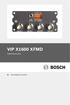 VIP X1600 XFMD Dekódermodul hu Gyorstelepítési útmutató 2 hu VIP X1600 XFMD A Gyorstelepítési útmutató utasításai a VIP X1600 XFMD dekódermodulra vonatkoznak.! VIGYÁZAT! Mindig tekintse át a szükséges
VIP X1600 XFMD Dekódermodul hu Gyorstelepítési útmutató 2 hu VIP X1600 XFMD A Gyorstelepítési útmutató utasításai a VIP X1600 XFMD dekódermodulra vonatkoznak.! VIGYÁZAT! Mindig tekintse át a szükséges
Távirányító használati útmutató
 Távirányító használati útmutató MODEL RAR-5F1 Távirányító használati útmutató Oldalak: 1~8 A legjobb teljesítmény elérése és a problémamentes használat érdekében kérjük, olvassa végig ezt az útmutatót!
Távirányító használati útmutató MODEL RAR-5F1 Távirányító használati útmutató Oldalak: 1~8 A legjobb teljesítmény elérése és a problémamentes használat érdekében kérjük, olvassa végig ezt az útmutatót!
Külső eszközök. Felhasználói útmutató
 Külső eszközök Felhasználói útmutató Copyright 2006 Hewlett-Packard Development Company, L.P. A Microsoft és a Windows elnevezés a Microsoft Corporation bejegyzett kereskedelmi védjegye. Az itt szereplő
Külső eszközök Felhasználói útmutató Copyright 2006 Hewlett-Packard Development Company, L.P. A Microsoft és a Windows elnevezés a Microsoft Corporation bejegyzett kereskedelmi védjegye. Az itt szereplő
MaxiCont. MOM690 Mikroohm mérő
 MOM690 Mikroohm mérő A nagyfeszültségű megszakítók és szakaszolók karbantartásának fontos része az ellenállás mérése. A nagy áramú kontaktusok és egyéb átviteli elemek ellenállásának mérésére szolgáló
MOM690 Mikroohm mérő A nagyfeszültségű megszakítók és szakaszolók karbantartásának fontos része az ellenállás mérése. A nagy áramú kontaktusok és egyéb átviteli elemek ellenállásának mérésére szolgáló
Dell Vostro 1014/1015 Üzembe helyezésre és funkciókra vonatkozó műszaki információs adatlap
 A figyelmeztetésekről VIGYÁZAT! A VIGYÁZAT jelzések esetleges tárgyi és személyi sérülésekre, illetve életveszélyre hívják fel a figyelmet. Dell Vostro 1014/1015 Üzembe helyezésre és funkciókra vonatkozó
A figyelmeztetésekről VIGYÁZAT! A VIGYÁZAT jelzések esetleges tárgyi és személyi sérülésekre, illetve életveszélyre hívják fel a figyelmet. Dell Vostro 1014/1015 Üzembe helyezésre és funkciókra vonatkozó
Külső eszközök Felhasználói útmutató
 Külső eszközök Felhasználói útmutató Copyright 2007 Hewlett-Packard Development Company, L.P. A Windows a Microsoft Corporation Amerikai Egyesült Államokban bejegyzett védjegye. Az itt szereplő információ
Külső eszközök Felhasználói útmutató Copyright 2007 Hewlett-Packard Development Company, L.P. A Windows a Microsoft Corporation Amerikai Egyesült Államokban bejegyzett védjegye. Az itt szereplő információ
Magyar 1. fejezet: Bevezetés TVGo A31 TVGo A31 1.1 A csomag tartalma
 1. fejezet: Bevezetés Ez az új Genius TVGo A31 eszköz ideális választás TV-hez, videókészülékhez vagy akár 1280 x 1024 képpont felbontású TFT / LCD / CRT monitorokhoz. Ez a TV/ Video eszköz lehetővé teszi,
1. fejezet: Bevezetés Ez az új Genius TVGo A31 eszköz ideális választás TV-hez, videókészülékhez vagy akár 1280 x 1024 képpont felbontású TFT / LCD / CRT monitorokhoz. Ez a TV/ Video eszköz lehetővé teszi,
Felhasználói kézikönyv
 Felhasználói kézikönyv 6688F Digitális Szigetelési Ellenállás Mérő TARTALOMJEGYZÉK 1. Bevezetés... 2 2. Biztonsági figyelmeztetések... 2 3. Műszaki jellemzők... 2 4. Előlap és kezelőszervek... 3 5. Mérési
Felhasználói kézikönyv 6688F Digitális Szigetelési Ellenállás Mérő TARTALOMJEGYZÉK 1. Bevezetés... 2 2. Biztonsági figyelmeztetések... 2 3. Műszaki jellemzők... 2 4. Előlap és kezelőszervek... 3 5. Mérési
TORONYVENTILÁTOR
 10031517 10031518 TORONYVENTILÁTOR Tisztelt vásárló, gratulálunk, hogy megvásárolta termékünket. Hogy elkerülje a technikai hibákat, kérjük, olvassa el figyelmesen és kövesse a következő használati utasítást.
10031517 10031518 TORONYVENTILÁTOR Tisztelt vásárló, gratulálunk, hogy megvásárolta termékünket. Hogy elkerülje a technikai hibákat, kérjük, olvassa el figyelmesen és kövesse a következő használati utasítást.
Felhasználói kézikönyv
 Felhasználói kézikönyv 63B Digitális Rezgésmérő TARTALOMJEGYZÉK 1. Bevezetés... 2 2. Használat előtti ellenőrzés... 2 3. Funkciók... 2 4. Előlap és kezelőszervek... 3 5. LCD Képernyő... 3 6. Műszaki jellemzők...
Felhasználói kézikönyv 63B Digitális Rezgésmérő TARTALOMJEGYZÉK 1. Bevezetés... 2 2. Használat előtti ellenőrzés... 2 3. Funkciók... 2 4. Előlap és kezelőszervek... 3 5. LCD Képernyő... 3 6. Műszaki jellemzők...
Harkány, Bercsényi u. 18. dimatkft@gmail.com +36 (70) 601 0209 www.dimat.hu
 Harkány, Bercsényi u. 18. dimatkft@gmail.com +36 (70) 601 0209 www.dimat.hu SAS816FHL-0 szoba termosztát egy nem programozható elektromos fűtéshez kifejlesztett, digitális hőmérséklet kijelzővel. Padlóérzékelő
Harkány, Bercsényi u. 18. dimatkft@gmail.com +36 (70) 601 0209 www.dimat.hu SAS816FHL-0 szoba termosztát egy nem programozható elektromos fűtéshez kifejlesztett, digitális hőmérséklet kijelzővel. Padlóérzékelő
A csomag tartalma. A termék rövid idmertetése
 Előszó Köszönjük, hogy Prestigio 170-es digitális képkeretet vásárolt médialejátszó eszközként. Kitűnő választás volt, és bízunk benne, hogy a készülék valamennyi funkcióját élvezni fogja. Kérjük, hogy
Előszó Köszönjük, hogy Prestigio 170-es digitális képkeretet vásárolt médialejátszó eszközként. Kitűnő választás volt, és bízunk benne, hogy a készülék valamennyi funkcióját élvezni fogja. Kérjük, hogy
Konyhai robotgép
 Konyhai robotgép 10006254 10006255 10008235 10008236 10008237 10031674 10031675 Tisztelt vásárló, gratulálunk, hogy megvásárolta termékünket. Hogy elkerülje a technikai hibákat, kérjük, olvassa el figyelmesen
Konyhai robotgép 10006254 10006255 10008235 10008236 10008237 10031674 10031675 Tisztelt vásárló, gratulálunk, hogy megvásárolta termékünket. Hogy elkerülje a technikai hibákat, kérjük, olvassa el figyelmesen
A Smart-UPS 1200/1500 VA 100/120/230 Vac rackbe szerelhető 1U telepítési útmutatója
 A Smart-UPS 1200/1500 VA 100/120/230 Vac rackbe szerelhető 1U telepítési útmutatója Fontos biztonsági üzenetek Olvassa el alaposan az utasításokat, hogy megismerje a berendezést, mielőtt üzembe helyezi,
A Smart-UPS 1200/1500 VA 100/120/230 Vac rackbe szerelhető 1U telepítési útmutatója Fontos biztonsági üzenetek Olvassa el alaposan az utasításokat, hogy megismerje a berendezést, mielőtt üzembe helyezi,
Az üzembe helyezésre és a funkciókra vonatkozó információk
 Dell Vostro 470 Az üzembe helyezésre és a funkciókra vonatkozó információk A Vigyázat! jelzésekről VIGYÁZAT: A VIGYÁZAT! jelzés az esetleges tárgyi vagy személyi sérülés, illetve életveszély lehetőségére
Dell Vostro 470 Az üzembe helyezésre és a funkciókra vonatkozó információk A Vigyázat! jelzésekről VIGYÁZAT: A VIGYÁZAT! jelzés az esetleges tárgyi vagy személyi sérülés, illetve életveszély lehetőségére
Gyors üzembehelyezési útmutató. ComboBox CE HD. Multimédiás vevőkészülék DVB-T és DVB-S2 adások vételére
 Gyors üzembehelyezési útmutató ComboBox CE HD Multimédiás vevőkészülék DVB-T és DVB-S2 adások vételére Fontos biztonsági előírások - - Kérjük, figyelmesen olvassa el az utasításokat. - - Kérjük, őrizze
Gyors üzembehelyezési útmutató ComboBox CE HD Multimédiás vevőkészülék DVB-T és DVB-S2 adások vételére Fontos biztonsági előírások - - Kérjük, figyelmesen olvassa el az utasításokat. - - Kérjük, őrizze
A LÉGKONDICIONÁLÓ TÁVIRÁNYÍTÓJA HASZNÁLATI ÚTMUTATÓ
 A LÉGKONDICIONÁLÓ TÁVIRÁNYÍTÓJA HASZNÁLATI ÚTMUTATÓ HASZNÁLATI ÚTMUTATÓ MAGYAR TARTALOM ELSŐ LÉPÉSEK ELSŐ LÉPÉSEK TARTALOM 1. ELSŐ LÉPÉSEK 1. Első ek 02 2. Kijelző 03 3. Gombok 04 4. Működtetés 08 3. 4.
A LÉGKONDICIONÁLÓ TÁVIRÁNYÍTÓJA HASZNÁLATI ÚTMUTATÓ HASZNÁLATI ÚTMUTATÓ MAGYAR TARTALOM ELSŐ LÉPÉSEK ELSŐ LÉPÉSEK TARTALOM 1. ELSŐ LÉPÉSEK 1. Első ek 02 2. Kijelző 03 3. Gombok 04 4. Működtetés 08 3. 4.
CPA 601, CPA 602, CPA 603
 CPA 601, CPA 602, CPA 603 Infravörös távvezérlő rendszer Felhasználói kézikönyv Olvassa el a teljes kezelési útmutatót a használatba helyezés előtt! A helytelen használat visszafordíthatatlan károkat okozhat!
CPA 601, CPA 602, CPA 603 Infravörös távvezérlő rendszer Felhasználói kézikönyv Olvassa el a teljes kezelési útmutatót a használatba helyezés előtt! A helytelen használat visszafordíthatatlan károkat okozhat!
INFINITE variálható plazmafal
 FITE variálható plazmafal LÉLEGZETELÁLLÍTÓAN ÓRIÁSI KÉPMÉRET Hivatalos magyarországi importõr és márkaképviselet: B&L Konferenciatechnika Kft. 2310 Szigetszentmiklós, Tököli út 51/B. Telefon/Fax: 06-(24)
FITE variálható plazmafal LÉLEGZETELÁLLÍTÓAN ÓRIÁSI KÉPMÉRET Hivatalos magyarországi importõr és márkaképviselet: B&L Konferenciatechnika Kft. 2310 Szigetszentmiklós, Tököli út 51/B. Telefon/Fax: 06-(24)
7 SZÍNES KAPUTELEFON RENDSZER HASZNÁLATI ÚTMUTATÓ. Beltéri egység. Kültéri egység. Köszönjük, hogy termékünket választotta!
 7 SZÍNES KAPUTELEFON RENDSZER DVC-VDP712 - Model A: 1 beltéri egység 2 kültéri egységgel DVC- VDP721 - Model B: 2 beltéri egység 1 kültéri egységgel HASZNÁLATI ÚTMUTATÓ Köszönjük, hogy termékünket választotta!
7 SZÍNES KAPUTELEFON RENDSZER DVC-VDP712 - Model A: 1 beltéri egység 2 kültéri egységgel DVC- VDP721 - Model B: 2 beltéri egység 1 kültéri egységgel HASZNÁLATI ÚTMUTATÓ Köszönjük, hogy termékünket választotta!
(1) 10/100/1000Base-T auto-sensing Ethernet port (2) 1000Base-X SFP port (3) Konzol port (4) Port LED-ek (5) Power LED (Power)
 HP 5120-24G 1.ábra Első panel (1) 10/100/1000Base-T auto-sensing Ethernet port (2) 1000Base-X SFP port (3) Konzol port (4) Port LED-ek (5) Power LED (Power) 2.ábra Hátsó panel (1) AC-input csatlakozó (2)
HP 5120-24G 1.ábra Első panel (1) 10/100/1000Base-T auto-sensing Ethernet port (2) 1000Base-X SFP port (3) Konzol port (4) Port LED-ek (5) Power LED (Power) 2.ábra Hátsó panel (1) AC-input csatlakozó (2)
Olvassa el a kézikönyvet alaposan, mielott a használatba helyezné.
 Olvassa el a kézikönyvet alaposan, mielott a használatba helyezné. 1 FIGYELMEZTETÉS Az összes biztonsági és muködtetési utasítást el kell olvasni a muveletek megkezdése elott. A helytelen muveletek maradandó
Olvassa el a kézikönyvet alaposan, mielott a használatba helyezné. 1 FIGYELMEZTETÉS Az összes biztonsági és muködtetési utasítást el kell olvasni a muveletek megkezdése elott. A helytelen muveletek maradandó
Dell Vostro 320 Telepítésre és funkciókra vonatkozó műszaki információs adatlap
 A figyelmeztetésekről VIGYÁZAT: A VIGYÁZAT jelzések esetleges tárgyi és személyi sérülésekre, illetve életveszélyre hívják fel a figyelmet. Dell Vostro 320 Telepítésre és funkciókra vonatkozó műszaki információs
A figyelmeztetésekről VIGYÁZAT: A VIGYÁZAT jelzések esetleges tárgyi és személyi sérülésekre, illetve életveszélyre hívják fel a figyelmet. Dell Vostro 320 Telepítésre és funkciókra vonatkozó műszaki információs
Az Ön kézikönyve LG L246WHX http://hu.yourpdfguides.com/dref/3911560
 Elolvashatja az ajánlásokat a felhasználói kézikönyv, a műszaki vezető, illetve a telepítési útmutató. Megtalálja a választ minden kérdésre az a felhasználói kézikönyv (információk, leírások, biztonsági
Elolvashatja az ajánlásokat a felhasználói kézikönyv, a műszaki vezető, illetve a telepítési útmutató. Megtalálja a választ minden kérdésre az a felhasználói kézikönyv (információk, leírások, biztonsági
Gyorskalauz. Powerline PL1000v2 modell
 Gyorskalauz Powerline 1000 PL1000v2 modell A csomag tartalma Egyes országokban a forrás CD a termékhez mellékelten található. 2 Kezdő lépések A Powerline adapterek a meglévő elektromos kábelek felhasználásával
Gyorskalauz Powerline 1000 PL1000v2 modell A csomag tartalma Egyes országokban a forrás CD a termékhez mellékelten található. 2 Kezdő lépések A Powerline adapterek a meglévő elektromos kábelek felhasználásával
VEZETÉK NÉLKÜLI SZÍNES INFRA KAMERA DIGITÁLIS VIDEO RÖGZÍTİVEL CIKKSZÁM GP-812BF (KAMERA GP-812T, DVR GP-7301)
 VEZETÉK NÉLKÜLI SZÍNES INFRA KAMERA HU DIGITÁLIS VIDEO RÖGZÍTİVEL CIKKSZÁM GP-812BF (KAMERA GP-812T, DVR GP-7301) Kérjük, olvassa el a használati útmutatót, mielıtt használatba venné a kamera szettet.
VEZETÉK NÉLKÜLI SZÍNES INFRA KAMERA HU DIGITÁLIS VIDEO RÖGZÍTİVEL CIKKSZÁM GP-812BF (KAMERA GP-812T, DVR GP-7301) Kérjük, olvassa el a használati útmutatót, mielıtt használatba venné a kamera szettet.
VIDEÓ KAPUTELEFON SZÍNES CMOS KAMERÁVAL
 VIDEÓ KAPUTELEFON SZÍNES CMOS KAMERÁVAL CIKKSZÁM: HD-2253 Köszönjük, hogy az általunk forgalmazott terméket választotta! Ez a videó kaputelefon könnyen telepíthető, használata egyszerű. A legoptimálisabb
VIDEÓ KAPUTELEFON SZÍNES CMOS KAMERÁVAL CIKKSZÁM: HD-2253 Köszönjük, hogy az általunk forgalmazott terméket választotta! Ez a videó kaputelefon könnyen telepíthető, használata egyszerű. A legoptimálisabb
14 SZÍNES MONITOR. Modell: LSM C114M LSM C114P. Használati utasítás
 14 SZÍNES MONITOR Használati utasítás Modell: LSM C114M LSM C114P Mielőtt bekapcsolja, beállítja vagy használja a terméket, kérjük olvassa el az utasításokat! Fontos biztonsági figyelmeztetések 1. Olvassa
14 SZÍNES MONITOR Használati utasítás Modell: LSM C114M LSM C114P Mielőtt bekapcsolja, beállítja vagy használja a terméket, kérjük olvassa el az utasításokat! Fontos biztonsági figyelmeztetések 1. Olvassa
Színes Video-kaputelefon
 Home Network Színes Video-kaputelefon CDV-50P Köszönjük, hogy COMMAX terméket vásárolt. Az eszköz üzembe helyezése előtt, figyelmesen olvassa el a Felhasználói kézikönyvet és az üzemszerű működés érdekében,
Home Network Színes Video-kaputelefon CDV-50P Köszönjük, hogy COMMAX terméket vásárolt. Az eszköz üzembe helyezése előtt, figyelmesen olvassa el a Felhasználói kézikönyvet és az üzemszerű működés érdekében,
Dell Vostro 430 Üzembe helyezésre és funkciókra vonatkozó mu:szaki információs adatlap
 A Vigyázat! jelzésekről FIGYELEM! A FIGYELEM jelzés az esetleges tárgyi és személyi sérülés, illetve az életveszély lehetőségére hívja fel a figyelmet. Dell Vostro 430 Üzembe helyezésre és funkciókra vonatkozó
A Vigyázat! jelzésekről FIGYELEM! A FIGYELEM jelzés az esetleges tárgyi és személyi sérülés, illetve az életveszély lehetőségére hívja fel a figyelmet. Dell Vostro 430 Üzembe helyezésre és funkciókra vonatkozó
VN289 sorozat LCD-monitor. Útmutató
 VN289 sorozat LCD-monitor Útmutató Tartalomjegyzék Megjegyzések... iii Biztonsági információ... iv Gondozás és tisztítás... v 1.1 Üdvözöljük!... 1-1 1.2 A csomag tartalma... 1-1 1.3 A monitortalp összeszerelése...
VN289 sorozat LCD-monitor Útmutató Tartalomjegyzék Megjegyzések... iii Biztonsági információ... iv Gondozás és tisztítás... v 1.1 Üdvözöljük!... 1-1 1.2 A csomag tartalma... 1-1 1.3 A monitortalp összeszerelése...
Használati útmutató. Autós CB rádió PNI Escort HP 9001
 Használati útmutató Autós CB rádió PNI Escort HP 9001 1. Figyelem: Használat előtt kérjük olvassa el figyelmesen a használati útmutatót, és kérjük őrizze meg az útmutatót későbbi használatra. a készülék
Használati útmutató Autós CB rádió PNI Escort HP 9001 1. Figyelem: Használat előtt kérjük olvassa el figyelmesen a használati útmutatót, és kérjük őrizze meg az útmutatót későbbi használatra. a készülék
Gyorskalauz. Powerline extra kimenet PLP1200 modell
 Gyorskalauz Powerline 1200 + extra kimenet PLP1200 modell A csomag tartalma Egyes országokban a tudnivalókat tartalmazó CD a termékhez mellékelten található. 2 Kezdő lépések A Powerline adapterek a meglévő
Gyorskalauz Powerline 1200 + extra kimenet PLP1200 modell A csomag tartalma Egyes országokban a tudnivalókat tartalmazó CD a termékhez mellékelten található. 2 Kezdő lépések A Powerline adapterek a meglévő
A VIGYÁZAT! jelzésekkel kapcsolatban. Dell Vostro 420/220/220s Üzembe helyezés és funkcióinformációk
 A VIGYÁZAT! jelzésekkel kapcsolatban FIGYELEM! A "FIGYELEM" jelzések esetleges tárgyi és személyi sérülésekre, illetve életveszélyre hívják fel a figye lmet. Dell Vostro 420/220/220s Üzembe helyezés és
A VIGYÁZAT! jelzésekkel kapcsolatban FIGYELEM! A "FIGYELEM" jelzések esetleges tárgyi és személyi sérülésekre, illetve életveszélyre hívják fel a figye lmet. Dell Vostro 420/220/220s Üzembe helyezés és
KÉRJÜK, HOGY GONDOLJA ÁT, MIELŐTT NYOMTAT. VGA - DVI-D / kompozit választható (mechanikus kapcsoló)
 KÉRJÜK, HOGY GONDOLJA ÁT, MIELŐTT NYOMTAT. Műszaki jellemzők SMART Document Camera Modell SDC-330 Fizikai jellemzők Méret Felállított 28,9 cm széles 41,7 cm magas 37 cm mély (11 3/8" 16 3/8" 14 5/8") Összehajtott
KÉRJÜK, HOGY GONDOLJA ÁT, MIELŐTT NYOMTAT. Műszaki jellemzők SMART Document Camera Modell SDC-330 Fizikai jellemzők Méret Felállított 28,9 cm széles 41,7 cm magas 37 cm mély (11 3/8" 16 3/8" 14 5/8") Összehajtott
Powerline Nano500 XAVB5101 készlet telepítési útmutató
 Powerline Nano500 XAVB5101 készlet telepítési útmutató 2012 NETGEAR, Inc. Minden jog fenntartva. Jelen kiadvány a NETGEAR, Inc.engedélye nélkül részben sem állítható elő újra, továbbítható, írható át,
Powerline Nano500 XAVB5101 készlet telepítési útmutató 2012 NETGEAR, Inc. Minden jog fenntartva. Jelen kiadvány a NETGEAR, Inc.engedélye nélkül részben sem állítható elő újra, továbbítható, írható át,
HARVIA GRIFFIN INFRA. Vezérlőegység
 HARVIA GRIFFIN INFRA HU Vezérlőegység 20080623 Az alábbi beépítési és használati útmutató infraszauna kabinok, sugárzók és vezérlőegység tulajdonosok, az infraszauna kabinok, sugárzók és vezérlőegységek
HARVIA GRIFFIN INFRA HU Vezérlőegység 20080623 Az alábbi beépítési és használati útmutató infraszauna kabinok, sugárzók és vezérlőegység tulajdonosok, az infraszauna kabinok, sugárzók és vezérlőegységek
Lars & Ivan THA-21. Asztali Headamp A osztályú Erősítő Használati útmutató
 Lars & Ivan THA-21 Asztali Headamp A osztályú Erősítő Használati útmutató Lars & Ivan Köszönjük, hogy Lars & Ivan gyártmányú készüléket választott. A Lars & Ivan elkötelezett mind a minőségi zenehallgatás
Lars & Ivan THA-21 Asztali Headamp A osztályú Erősítő Használati útmutató Lars & Ivan Köszönjük, hogy Lars & Ivan gyártmányú készüléket választott. A Lars & Ivan elkötelezett mind a minőségi zenehallgatás
Gyors Indítási Útmutató
 NWA1300-NJ Gyors Indítási Útmutató 802.11 b/g/n Falban lévő PoE Hozzáférési pont Firmware Verzió 1.00 1. kiadás, 0 / 2011 ALAPÉRTELMEZETT BEJELENTKEZÉSI RÉSZLETEK Felhasználónév admin Jelszó 1234 TARTALOM
NWA1300-NJ Gyors Indítási Útmutató 802.11 b/g/n Falban lévő PoE Hozzáférési pont Firmware Verzió 1.00 1. kiadás, 0 / 2011 ALAPÉRTELMEZETT BEJELENTKEZÉSI RÉSZLETEK Felhasználónév admin Jelszó 1234 TARTALOM
Felhasználói kézikönyv
 Dell E-Monitor állvány Felhasználói kézikönyv www.dell.com support.dell.com Megjegyzések, figyelmeztetések és óvintézkedések MEGJEGYZÉS: A MEGJEGYZÉSEK a számítógép biztonságosabb és hatékonyabb használatát
Dell E-Monitor állvány Felhasználói kézikönyv www.dell.com support.dell.com Megjegyzések, figyelmeztetések és óvintézkedések MEGJEGYZÉS: A MEGJEGYZÉSEK a számítógép biztonságosabb és hatékonyabb használatát
PERREKUP DxxTx - HDK10 Rekuperátor vezérlő Használati Utasítás
 PERREKUP DxxTx - HDK10 Rekuperátor vezérlő Használati Utasítás Permanent Kft ver.20130502 Műszaki adatok Hálózati feszültség 220-240V AC / 50Hz Működési hőmérséklettartomány -30 ~ +65 C Maximális relatív
PERREKUP DxxTx - HDK10 Rekuperátor vezérlő Használati Utasítás Permanent Kft ver.20130502 Műszaki adatok Hálózati feszültség 220-240V AC / 50Hz Működési hőmérséklettartomány -30 ~ +65 C Maximális relatív
KEZELÉSI ÚTMUTATÓ MODELL:KJR-12B. Vezetékes távirányító. Kérjük, hogy használat előtt olvassa el ezt az útmutatót, majd őrizze meg.
 KEZELÉSI ÚTMUTATÓ Vezetékes távirányító MODELL:KJR-12B Kérjük, hogy használat előtt olvassa el ezt az útmutatót, majd őrizze meg. TARTALOMJEGYZÉK 1.BIZTONSÁGI ELŐÍRÁSOK------------------------------------------------
KEZELÉSI ÚTMUTATÓ Vezetékes távirányító MODELL:KJR-12B Kérjük, hogy használat előtt olvassa el ezt az útmutatót, majd őrizze meg. TARTALOMJEGYZÉK 1.BIZTONSÁGI ELŐÍRÁSOK------------------------------------------------
TARTALOM ÓVINTÉZKEDÉSEK...1 TÍPUS ÉS MŰSZAKI ADATOK...1 GOMBOK ÉS FUNKCIÓJUK...2 JELZÉSEK ÉS FUNKCIÓK...5 ÜZEMELTETÉSI UTASÍTÁSOK...
 MEGJEGYZÉS 1. A borítón látható ábra csak tájékoztatásul szolgál, amely eltérhet a vásárolt terméktől. 2. A légkondicionáló működtetése előtt feltétlenül olvassa el az ÓVINTÉZKEDÉSEK című részt. 3. Ez
MEGJEGYZÉS 1. A borítón látható ábra csak tájékoztatásul szolgál, amely eltérhet a vásárolt terméktől. 2. A légkondicionáló működtetése előtt feltétlenül olvassa el az ÓVINTÉZKEDÉSEK című részt. 3. Ez
VDT10 HASZNÁLATI UTASÍTÁS
 VDT10 HASZNÁLATI UTASÍTÁS Tartalomjegyzék 1. Monitor és funkciók...3 2. Monitor felszerelése...3 3. Monitor működése...4 4. Hívás és Zárnyitás működése...5 5. Csengőhang beállítás...6 6. Monitor időidőzítés...6
VDT10 HASZNÁLATI UTASÍTÁS Tartalomjegyzék 1. Monitor és funkciók...3 2. Monitor felszerelése...3 3. Monitor működése...4 4. Hívás és Zárnyitás működése...5 5. Csengőhang beállítás...6 6. Monitor időidőzítés...6
Kezdje itt Gyors üzembe helyezési útmutató
 Blu-ray Disc /DVD házimozi-rendszer BDV-EF420 BDV-EF220 HU Kezdje itt Gyors üzembe helyezési útmutató BDV-EF220 BDV-EF420 1 A csomagolás tartalma/a hangsugárzók beállítása BDV-EF420 2 A tv-készülék csatlakoztatása
Blu-ray Disc /DVD házimozi-rendszer BDV-EF420 BDV-EF220 HU Kezdje itt Gyors üzembe helyezési útmutató BDV-EF220 BDV-EF420 1 A csomagolás tartalma/a hangsugárzók beállítása BDV-EF420 2 A tv-készülék csatlakoztatása
